Внешние запоминающие устройства — «Школа жизни»
Введение
В оперативной памяти данные хранятся до выключения питания. Однако существует информация, которую следует хранить долгое время. Для этого компьютеру необходима дополнительная память. Такого рода устройства называются периферийными или внешними запоминающими устройствами (ВЗУ). Таковыми являются накопители на магнитной ленте (стримеры), накопители на дискетах, винчестеры, CD-ROM, магнитооптические диски.
Накопители на гибких дисках
Одни из старейших периферийных устройств ПК — накопители на гибких дисках (Floppy Disk Drive), так называемые флоппи-диски. Носителем информации служат дискеты диаметрами 3,5”, 5,25”и 8”. В наши дни дискеты 5,25” используются крайне редко, 8” не используются совсем. Для всех форматов конструкция дискет одинакова. На пластмассовый диск, расположенный в пластиковом футляре, наносится магнитный слой для записи информации.
Существует понятие “плотность записи”. От нее зависит объем записываемой информации.
Чаще всего встречаются дискеты 3,5” HD. Как носители информации дискеты почти изжили себя. Малый объем, небольшая скорость чтения/записи, ненадежность делают их применение невыгодным. Однако они обладают большой мобильностью.
Накопители на жестких дисках
Следующий тип носителей — так называемые “винчестеры” или накопители на жестких дисках (Hard Disk Drive). По сравнению с дискетами они имеют некоторые преимущества: объем записываемой информации многократно превосходит возможности гибких дисков, скорость чтения/записи также намного больше, надежность гораздо выше. “Винчестеры” выполняются в виде внутренних и внешних (переносных) устройств. Физические размеры дисков определяются так называемым форм-фактором. HDD с форм-фактором 3,5” имеют стандартные размеры корпуса 41.6х101х146 мм.
Одними из первых винчестеров, достигшими емкости 100 Мб, были диски типа ESDI. Они использовались на сетевых серверах и высокоскоростных устройствах.
Сегодня используются винчестеры типа IDE (Integrated Drive Electronics). Их главное отличие от предыдущих типов заключается в том, что управляющая электроника расположена не в контроллере, а на винчестере. Данное преимущество проявляется при приеме и передаче информации, так как в таких устройствах оптимально согласованы прием и передача сигналов. IDE HDD обрабатывают данные совместно с шиной ввода/вывода, поэтому частота тактового сигнала шины должна соответствовать быстродействию HDD.
Винчестеры типа SCSI имеют самую высокую скорость обмена данными. Хотя их основные характеристики сопоставимы с IDE-винчестерами, они различаются тем, что SCSI-винчестеры могут хранить большие объемы информации за счет высокой скорости обмена данными, в то время как объем IDE-винчестеров ограничен их производительностью.
Основной характеристикой винчестера является его емкость. Сегодня объем данных, которые можно записать, должен быть не менее 4 – 5 Гб. Однако требования постоянно растут, поэтому жесткий диск приходится менять раз в 1 – 2 года. Частота смены зависит от то того, насколько интенсивно и с какими целями используется компьютер.
Следующая важная характеристика — время доступа, необходимое HDD для поиска информации на диске. Сегодня среднее время доступа для лучших IDE и SCSI дисков — это значение меньше 10 мс.
Среднее время поиска — время, в течение которого магнитные головки перемещаются от одного цилиндра к другому. Эта характеристика зависит от механизма привода головок, а не от интерфейса диска.
Скорость передачи данных зависит от числа байт в секторе, количества секторов на дорожке и от скорости вращения дисков (3000 – 3600 об./мин)..У самых современных HDD скорость достигает 7200 об/мин.
Гарантированное производителями время безотказной работы обычно составляет 20000 – 500000 часов. Однако наработка винчестера за год составит 8760 часов, что делает этот параметр не столь важным, так как винчестер устареет раньше, чем испортится.
На скорость работы винчестера существенно влияет кэш-память — ячейки памяти, размещенные на контроллере винчестера. Она работает по принципу кэш-памяти 2-го уровня. Типичная величина может варьироваться от 64 Кб до 1024 Кб.
Съемные/внешние/переносные жесткие диски по своим характеристикам не отличаются от обычных. Альтернативой являются накопители со сменными дисками, в отличие от съемных винчестеров подвижным является лишь непосредственно носитель информации. Функционально они напоминают накопители на жестких дисках, но существенно превосходят их по характеристикам.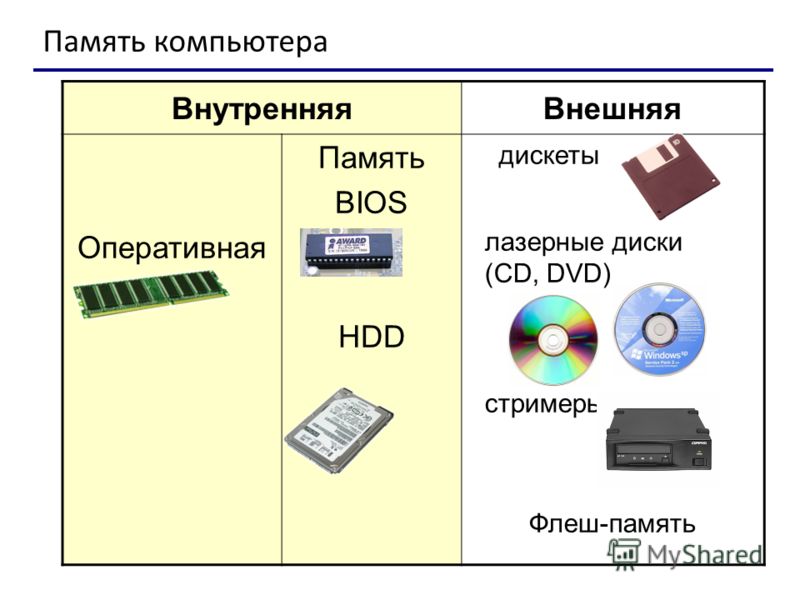 Объем записываемой информации варьируется от 100 Мб до 1 Гб, среднее время доступа 10 – 30 мс, средняя скорость обмена 4 – 6 Мб/сек. Производственных стандартов на данный вид ВЗУ не существует, однако наиболее распространены накопители серии Zip и Jaz фирмы iOmega.
Объем записываемой информации варьируется от 100 Мб до 1 Гб, среднее время доступа 10 – 30 мс, средняя скорость обмена 4 – 6 Мб/сек. Производственных стандартов на данный вид ВЗУ не существует, однако наиболее распространены накопители серии Zip и Jaz фирмы iOmega.
Приводы CD-ROM
Ранее использовавшиеся для аудиоаппаратуры компакт-диски были модифицированы для применения в РС и теперь стали неотъемлемой частью современных компьютеров. СD являются отличным носителем информации. Они более компактны и удобны, чем винчестер, но они не могут использоваться как HDD, так как стоимость записи и ее скорость намного выше. Привод выполняется как внутренне устройство, и имеет размер дисковода 5,25”. Диск изготавливается из поликарбоната, с одной стороны его покрывают отражающим слоем (из алюминия или золота). Запись осуществляется путем выжигания чередований углублений в металлическом слое лазерным лучом.
Основная характеристика — скорость передачи данных. Единицей считывания является скорость считывания с магнитной ленты. У созданных позже устройств скорость считывания кратна ей и варьируется от 150 Кб/сек до 6 – 7 Мб/сек. Качество считывания характеризует коэффициент ошибок. Качество является оценкой вероятности искажения информационного бита при его считывании. Этот параметр отражает способность устройства корректировать ошибки чтения/записи.
У созданных позже устройств скорость считывания кратна ей и варьируется от 150 Кб/сек до 6 – 7 Мб/сек. Качество считывания характеризует коэффициент ошибок. Качество является оценкой вероятности искажения информационного бита при его считывании. Этот параметр отражает способность устройства корректировать ошибки чтения/записи.
Среднее время доступа — время, требующееся приводу для поиска необходимых данных на носителе, варьируется от 400 до 80 мс. Буферная память позволяет передавать данные с постоянной скоростью. Существует три типа буферов: динамический, статический и с опережающим чтением. Средняя наработка на отказ составляет 50 – 125 тысяч часов, что намного опережает сроки морального устаревания устройства.
Существуют также накопители CD-RW, позволяющие производить запись на компакт-диск. При этом диск покрыт слоем термочувствительной краски с такими же отражающими свойствами, как и у алюминиевого покрытия. Этот привод считается последним достижением в области разработок записываемых компакт дисков.
DVD (Digital Video Disk) — диски, которые сменяют CD-ROM, первоначально разрабатывались для домашнего видео. Отличаются тем, что могут хранить объем данных многократно превышающий возможности компакт дисков (от 4,7 до 17 Гб.). При этом уровень качества звука и изображения, хранимого на DVD, приближается к студийному качеству.
В DVD лазерный луч уже, что позволяет снизить толщину защитного слоя диска в 2 раза. Это привело к появлению двухслойных дисков.
Магнитооптические накопители (Magneto-Optical) являются накопителем информации, в основе которого лежит магнитный носитель с оптическим управлением. Сплав, которым покрыта поверхность такого магнитооптического диска, меняет свои свойства как под воздействием тепла, так и под воздействием магнитного поля. Если происходит нагревание диска сверх некоторой температуры, то становится возможным изменение магнитной поляризации с помощью небольшого магнитного поля. На этом свойстве основываются технологии чтения записи магнитооптических дисков. Такие диски могут быть односторонними — 3,5” емкости 128, 230, и 640 Мб. Двухсторонними — 5,25” емкостью 600 Мб – 2,6 Гб. 2,5” диски Mini Disk Data фирмы Sony созданы специально для аудиоустройств и имеют емкость 140 Мб. 12” диски для однократной записи емкостью 3,5 – 7 Гб получили большое распространение при построении оптических библиотек.
Такие диски могут быть односторонними — 3,5” емкости 128, 230, и 640 Мб. Двухсторонними — 5,25” емкостью 600 Мб – 2,6 Гб. 2,5” диски Mini Disk Data фирмы Sony созданы специально для аудиоустройств и имеют емкость 140 Мб. 12” диски для однократной записи емкостью 3,5 – 7 Гб получили большое распространение при построении оптических библиотек.
Накопители на магнитной ленте (стримеры)
В стримерах в качестве носителя информации используется магнитная лента. Они могут быть выполнены как в виде внешнего, так и в виде внутреннего устройства. Стримеры в основном используются для архивации и создания резервных копий больших объемов данных на компактном носителе. Их недостатки: малая скорость передачи данных. Она значительно ниже, чем у винчестеров и сменных жестких дисков. Именно поэтому стримеры рекомендуются только для резервного копирования больших объемов информации. Существуют стандарты: QIC, TRAVAN, DDS, DAT и DLT. У стандарта QIC (Quarter Inch Cartridge) низкое быстродействие, так как подключается к интерфейсу накопителей на гибких дисках.
Заключение
Таким образом, можно сказать, что жесткие диски еще долго будут сохранять лидирующие позиции на рынке ВЗУ. Это связано с низкой стоимостью записи по сравнению с CD, которые являются достойными конкурентами по объему записываемой информации. Различные способы хранения и записи информации соответствуют различным целям.
3.8. Внешние запоминающие устройства на мобильных носителях информации
Внешние
запоминающие устройства по отношению к корпусу компьютера
(системному блоку) могут быть внутренними (internal),
расположенными внутри системного блока
и получающими электропитание от блока
питания системного блока, и внешними (external),
расположенными вне системного блока и
получающие электропитание от другого
самостоятельного источника питания.
Выше рассмотренные накопители информации
на магнитных и оптических дисках
относятся к классу внутренних устройств,
а накопители информации на магнитных
лентах, как правило, к классу внешних устройств.
Внешние запоминающие устройства могут иметь сменные или фиксированные носители информации. Так накопители на жестких магнитных дисках имеют фиксированные носители информации, накопители информации на гибких магнитных дисках и оптических дисках – сменные (переносимые или мобильные) носители информации, а накопители информации на магнитных лентах могут иметь то или другое исполнение.
Первыми и до сих пор практически используемыми переносными (мобильными) носителями информации являются гибкие магнитные диски (дискеты) наиболее популярного формата «3,5 дюйма» емкостью 1,44 Мбайт. Крайне низкая по современным меркам емкость такой дискеты уже достаточно давно инициирует различные разработки и технологии мобильных носителей информации, которые могли бы прийти на смену традиционной дискете – явному непревзойденному долгожителю компьютерного мира.
Одним
из очевидных вариантов решения проблемы
повышения емкости мобильных носителей
информации является применение переносных
жестких магнитных дисков. Жесткие диски,
без сомнения, обладают одними из самых
лучших показателей удельной стоимости
хранимой информации среди всех
используемых устройств. Они имеют
высокое быстродействие и достаточно
большую емкость. Для удобства временной
установки и переноса жесткого диска
предложены специальные устройства,
одно из которых, называемое Mobil
Rack («мобильная
рама»), конструктивно выполнено в виде
двух частей. Одна часть – это вставляемая
в «отсек» системного блока «база», а
вторая часть – переносной контейнер,
в который помешается жесткий диск. При
этом достаточно один раз открыть корпус
системного блока, прикрепить «базу» в
системном блоке и подключить необходимые
разъемы интерфейса и питания. Контейнер
с жестким диском может многократно
легко вставляться и выниматься из «базы»
без применения крепежных элементов.
Несомненным плюсом Mobil Rack является его
относительно невысокая стоимость. Но
при постоянной переноске жесткого диска
растет вероятность его физических
повреждений. Необходимо также учитывать,
что «винчестер», как любой другой
магнитный носитель информации, подвержен
влиянию электромагнитных полей, способных
вызвать частичную или полную потерю
информации на нем.
Жесткие диски,
без сомнения, обладают одними из самых
лучших показателей удельной стоимости
хранимой информации среди всех
используемых устройств. Они имеют
высокое быстродействие и достаточно
большую емкость. Для удобства временной
установки и переноса жесткого диска
предложены специальные устройства,
одно из которых, называемое Mobil
Rack («мобильная
рама»), конструктивно выполнено в виде
двух частей. Одна часть – это вставляемая
в «отсек» системного блока «база», а
вторая часть – переносной контейнер,
в который помешается жесткий диск. При
этом достаточно один раз открыть корпус
системного блока, прикрепить «базу» в
системном блоке и подключить необходимые
разъемы интерфейса и питания. Контейнер
с жестким диском может многократно
легко вставляться и выниматься из «базы»
без применения крепежных элементов.
Несомненным плюсом Mobil Rack является его
относительно невысокая стоимость. Но
при постоянной переноске жесткого диска
растет вероятность его физических
повреждений. Необходимо также учитывать,
что «винчестер», как любой другой
магнитный носитель информации, подвержен
влиянию электромагнитных полей, способных
вызвать частичную или полную потерю
информации на нем.
В последнее время все большую популярность приобретают так называемые внешние жесткие магнитные диски («внешние винчестеры»), которые представляют собой самостоятельные универсальное устройства, оснащенные стандартными интерфейсными кабелями. Наиболее перспективными областями применения внешнего жесткого диска являются увеличение дискового пространства портативных компьютеров и перенос больших объемов информации. Кроме того, внешний жесткий диск с установленной операционной системой и хранящимся на нем набором образов может быть полезен администратору сети при восстановлении работоспособности как самой сети, так и входящих в ее состав рабочих станций.
Несколько
лет назад корпорацией Iomega были разработаны
накопители на гибких магнитных дисках
ZIP, которые предлагались в качестве
замены морально устаревших 3,5-дюймовых
гибких дисков. Первые модели ZIP имели
емкость 100 и 250 Мбайт и в то время лидировали
среди накопителей для переноса данных. Однако в последующем (несмотря на
предложенный накопитель Iomega ZIP емкостью
750 Мбайт) их практически вытеснили с
рынка накопители CD-R и CD-RW, а затем и
накопители на дисках DVD
как сравнительно более емкие и дешевые
ЗУ. Эта же участь постигла и другие
разработки, такие как магнитооптические
диски, накопители на сменных дисках
типа LS-120,
SyQuest,
SyJet,
Jaz
и др.
Однако в последующем (несмотря на
предложенный накопитель Iomega ZIP емкостью
750 Мбайт) их практически вытеснили с
рынка накопители CD-R и CD-RW, а затем и
накопители на дисках DVD
как сравнительно более емкие и дешевые
ЗУ. Эта же участь постигла и другие
разработки, такие как магнитооптические
диски, накопители на сменных дисках
типа LS-120,
SyQuest,
SyJet,
Jaz
и др.
Современный этап развития компьютерных накопителей на сменных носителях можно назвать периодом доминирования оптических технологий. Носители CD и DVD помимо упомянутых выше таких характеристик, как сравнительно большая емкость в сочетании с низкой стоимостью, имеют высокую надежность и удобство эксплуатации.
Относительно
новыми мобильными носителями информации
являются флэш-накопители.
Эти устройства пока не относятся к
дешевым решениям хранения информации,
однако явно прослеживается снижение
стоимости устройств этого класса и
увеличение объемов хранимой информации. Конструктивно современные флэш-накопители
выполняются чаще всего в виде
сверхкомпактных «пальчиковых» устройств,
эмулирующих работу дисковых носителей,
или в виде миниатюрных карт памяти. В
ЗУ на основе флэш-памяти нет каких-либо
движущихся частей, поэтому оно не
восприимчиво к вибрациям и механическим
встряскам. Не являясь по своей сути
магнитным носителем, флэш-накопители
не подвержены влиянию магнитных полей
и достаточно надежно сохраняют информацию.
Конструктивно современные флэш-накопители
выполняются чаще всего в виде
сверхкомпактных «пальчиковых» устройств,
эмулирующих работу дисковых носителей,
или в виде миниатюрных карт памяти. В
ЗУ на основе флэш-памяти нет каких-либо
движущихся частей, поэтому оно не
восприимчиво к вибрациям и механическим
встряскам. Не являясь по своей сути
магнитным носителем, флэш-накопители
не подвержены влиянию магнитных полей
и достаточно надежно сохраняют информацию.
Резюме
Запоминающие
устройства обеспечивают запись, хранение
и считывание информации в процессе
работы ВМ. Каждому типу ЗУ присущи
некоторые наиболее важные характеристики,
которые определяют его потенциальные
возможности и эффективность применения
в том или ином конкретном функциональном
качестве. К таким характеристикам ЗУ
прежде всего относятся емкость хранения
информации, быстродействие при операциях
записи-чтения, удельная стоимость
хранения единицы информации. По методу
доступа к данным различают ЗУ с
последовательным, прямым, произвольным
и ассоциативным доступом.
По методу
доступа к данным различают ЗУ с
последовательным, прямым, произвольным
и ассоциативным доступом.
Наиболее распространены три технологических типа запоминающих устройств, отличающихся использованием разных физических принципов записи, хранения и считывания информации. Это полупроводниковая память (или память на электронных микросхемах), память на магнитных носителях информации (магнитные диски, ленты, карты) и память на оптических носителях информации (оптические диски разных модификаций).
Важнейшей
характеристикой любого типа ЗУ является
такое его физическое свойство, как
энергозависимость либо энергонезависимость.
В энергозависимой памяти информация
может быть искажена или потеряна при
отключении источника питания. В
энергонезависимых ЗУ записанная
информация сохраняется и при отключении
питающего напряжения. Магнитная и
оптическая память – энергонезависимы.
Полупроводниковая память может быть
как энергозависимой, так и нет, в
зависимости от ее типа.
Основными типами энергозависимой полупроводниковой памяти являются статическая память, запоминающими элементами которой являются транзисторные электронные схемы (триггеры), и динамическая память, запоминающие элементы которой составляют миниатюрные конденсаторы.
Энергонезависимые полупроводниковые ЗУ по возможностям и способу программирования разделяют на программируемые при изготовлении, однократно программируемые после изготовления и многократно программируемые. Перспективным типом энергонезависимой твердотельной полупроводниковой перезаписываемой памяти является флэш-память.
В
запоминающих устройствах на магнитных
носителях информация записывается и
считывается с поверхности специального
носителя (диска, ленты, карты), покрытого
магнитным слоем. Запись и чтение
производятся магнитными головками,
представляющими собой электромагниты
с сердечником и обмоткой, по которой
пропускается электрический ток.
В запоминающих устройствах на оптических носителях информация записывается и считывается лазерным лучом с поверхности оптического диска. Информация в двоичном представлении трактуется как изменения геометрических или структурных характеристик рабочей поверхности диска.
Разные типы ЗУ размещаются и функционируют в ВМ в соответствии с определенной иерархией, которая диктуется компромиссным сочетанием таких характеристик ЗУ, как быстродействие, емкость и удельная стоимость хранения информации. Оптимальное распределение разных типов ЗУ по уровням иерархии способствует существенному повышению производительности ВМ в целом.
Центральное
место в иерархии памяти ВМ занимает так
называемая основная память. С точки
зрения структурной организации ВМ
основная память
является
определяющим и минимально необходимым
ЗУ.
Основная
память включает в себя два типа устройств:
оперативные запоминающие устройства
и постоянные запоминающие устройства.
Оперативные запоминающие устройства (или оперативная память) образуют преимущественную долю основной памяти и называются оперативными, потому что используются для временного оперативного хранения информации (программ и данных) и оперативного обмена этой информацией с процессором, внешней памятью и периферийными подсистемами ВМ. В ОЗУ допускается как запись, так и считывание информации. ОЗУ строится на основе энергозависимых микросхем памяти и организуется как массив элементарных ячеек памяти, к которым обеспечивается произвольный доступ. Каждая ячейка имеет уникальный адрес, позволяющий различать ячейки при обращении к ним для выполнения операций записи и считывания. Ячейки динамической памяти объединяются в двумерную матрицу, где каждая ячейка адресуется номерами строки и столбца, на пересечении которых она находится. Современными вариантами исполнения динамической синхронной памяти являются модули памяти типа DDR и DDR2 SDRAM
Постоянные
запоминающие устройства строятся на
основе энергонезависимых микросхем,
которые главным образом обеспечивают
только хранение и считывание
информации. В последнее время все шире
используются такие физические типы ПЗУ
и такие программные средства, которые
при необходимости позволяют достаточно
просто производить запись информации
в ПЗУ и таким образом изменять содержимое
ПЗУ.
В последнее время все шире
используются такие физические типы ПЗУ
и такие программные средства, которые
при необходимости позволяют достаточно
просто производить запись информации
в ПЗУ и таким образом изменять содержимое
ПЗУ.
На эффективность применения кэш-памяти в иерархической системе памяти ВМ наиболее существенное влияние оказывают емкость кэш-памяти и размер ее строк, способ отображения ОЗУ на кэш-память, алгоритм замещения информации в заполненной кэш-памяти, алгоритм согласования содержимого ОЗУ и кэш-памяти, число уровней кэш-памяти. Кэш-память в свою очередь составляет определенную иерархию уровней.
В
качестве внешних запоминающих устройств
на магнитных носителях информации
применяются накопители информации на
жестких и гибких магнитных дисках,
накопители информации на магнитных
лентах. Последние обычно используют
для архивации и резервного копирования
больших объемов информации. Во внешних
запоминающих устройствах на оптических
носителях информации используются
оптические компакт-диски разных типов:
допускающие только чтение информации,
допускающие однократную
запись информации,
позволяющие
стирать и многократно перезаписывать
информацию. Новые
«цифровые» многофункциональные
оптические диски типа DVD позволяют
увеличить емкость записываемой и
хранимой информации
в 7–25 раз по сравнению с емкостью обычных
оптических
компакт-дисков.
Новые
«цифровые» многофункциональные
оптические диски типа DVD позволяют
увеличить емкость записываемой и
хранимой информации
в 7–25 раз по сравнению с емкостью обычных
оптических
компакт-дисков.
В качестве внешних мобильных носителей информации наряду с традиционными носителями, такими как накопители информации на гибких магнитных дисках и оптических дисках, находят применение переносные НЖМД, внешние НЖМД и относительно новый тип мобильных носителей информации – флэш-накопители.
Контрольные вопросы и задания
1. Какие функции выполняют запоминающие устройства в ВМ?
2. Перечислите наиболее важные характеристики запоминающих устройств. 3. Охарактеризуйте используемые методы доступа к данным в запоминающих устройствах.
4. Какие технологические типы запоминающих устройств наиболее распространены в вычислительной технике?
5.
Представьте понятие «энергонезависимости» запоминающего
устройства.
6. Назовите и охарактеризуйте основные типы энергозависимой памяти на электронных микросхемах.
7. На какие типы по возможностям и способу программирования подразделяют микросхемы энергонезависимой памяти?
8. Поясните принцип действия и особенности функционирования Flash-памяти. Представьте ее преимущества, недостатки и перспективы развития. 9. Дайте определение и укажите назначение оперативной памяти.
10. Каковы принципы организации запоминающих устройств на магнитных носителях информации?
11. Как организованы процессы записи и чтения данных в запоминающих устройствах на оптических носителях информации?
12. Опишите свойства пространственной и временной локальности команд и данных программы.
13. Представьте иерархию запоминающих устройств ВМ.
14. Каковы назначение и основные функции постоянных ЗУ?
15. Для чего предназначена энергонезависимая
память CMOS Memory?
Для чего предназначена энергонезависимая
память CMOS Memory?
16.Дайте определение синхронной динамической памяти и опишите последовательность ее работы.
17. Перечислите важнейшие параметры памяти SDRAM.
18. В чем отличие памяти DDR2 SDRAM от DDR SDRAM и SDR SDRAM?
19. Представьте назначение, организацию и функционирование кэш-памяти.
20. Поясните назначение внешних запоминающих устройств ВМ.
21. В чем заключается различие внешних запоминающих устройств с прямым и последовательным доступом к информации?
22. Перечислите и дайте определения важнейшим характеристикам устройств внешней памяти.
23. Каковы основные параметры современных накопителей информации на жестких магнитных дисках?
24. Как устроены накопители информации на магнитных лентах, каковы их характеристики и области использования?
Внешние (переносные) жесткие диски — Студопедия.
 Нет
НетНазвание дисциплины: ПД.03 Информатика
Номер группы: ТЭО 20-1
Форма и дата занятия: комбинированное занятие
03.11.2020г.
ФИО преподавателя: Тимошина Татьяна Александровна
Срок выполнения (сдачи) занятия: 03.11.2020г.
Дата консультации: 03.11.2020г.
Тема: Хранение информационных объектов различных видов на различных цифровых носителях. Определение объемов различных носителей информации.
Задания:
1. Ознакомиться с теоретическим материалом.
2. Письменно ответить на контрольные вопросы и задания.
3. Фото ответов отправить на почту преподавателю.
Цифровыми запоминающими устройствами называют устройства, предназначенные для записи, хранения и считывания информации, представленной в цифровом коде.
К основным параметрам запоминающих устройств (ЗУ) относятся:
- 1. Информационная емкость, определяемая числом ячеек памяти ЗУ и указывающая на максимальный объем хранимой информации. Если ЗУ рассчитано на хранение п чисел, каждое из которых имеет m разрядов, то ин- формационная емкость определяется выражением N = п х т. Емкость ЗУ выражается в байтах и может составлять от десятков до нескольких миллионов бит.
- 2. Потребляемая мощность — это мощность, используемая ЗУ в установившемся режиме.
- 3. Время хранения информации — интервал времени, в течение которого ЗУ сохраняет информацию в заданном режиме.
- 4. Быстродействие — промежуток времени, необходимый для записи или считывания информации.
Запоминающие устройства принято разделять на внутренние и внешние.
Классификация ЗУ приведена на рис. 1.
Рис. 1. Классификация запоминающих устройств
Постоянное запоминающее устройство (ПЗУ, англ. — ROM — Read-Only Memory — память только для чтения) используется для постоянного хранения информации, в частности, микросхемы ПЗУ содержат программу, которая инициирует запуск операционной системы, программу самотестирования (POST — Power On Self Test) устройств компьютера при включении питания, базовую систему ввода-вывода (BIOS — Basic Input/Output System), представляющую собой интерфейс между аппаратной частью и операционной системой, данные системной конфигурации (Setup BIOS). Все, что находится в ПЗУ, записано промышленным способом на этапе изготовления и не может быть изменено пользователем.
Оперативное запоминающее устройство (ОЗУ, англ. RAM — Random Access Memory — память произвольного доступа, энергозависимая память) предназначено для записи, считывания и хранения программ, исходных данных, промежуточных и окончательных результатов. Используется для временного хранения информации. При выключении или перезагрузке компьютера все содержимое оперативной памяти (ОП) исчезает, поэтому рекомендуется периодически сохранять результаты своей деятельности на компьютере (обычно на жестком диске). Объем оперативной памяти является одной из важнейших характеристик компьютера. Типичные размеры ОП: 1 Гбайт — 4 Гбайт.
Под памятью произвольного доступа подразумевают ее свойство доступа к информации, которое не зависит от расположения в ней данных.
Кэш-память или по-другому память немедленного доступа интегрирована непосредственно в процессор. Контроллер кэша способен предугадывать, какие данные понадобятся процессору в ближайшее время. Естественно, что считывание информации, которая расположена в высокоскоростном буфере непосредственно на кристалле процессора, происходит гораздо быстрее, чем обращение к микросхемам ОЗУ, расположенным на материнской плате. Следует отметить, что из-за небольшого объема кэш-области (как правило, несколько десятков Мбайт) различают кэш-попадания и кэш-промахи. Понятно, что в случае кэш- попадания процессор быстро получает необходимые ему данные и не находится в состоянии ожидания, а вот в случае кэш-промаха процессор вынужден обратиться к оперативной памяти.
К внешним запоминающим устройствам (ВЗУ) относятся накопители на жестких магнитных дисках (НЖМД, в том числе внешние), накопители на компакт-дисках (CD-ROM), DVD-накопители, Blu-Ray-накопители, флэш- накопители, магнитооптические накопители. Назначение ВЗУ — хранение больших объемов информации пользователя, запись и выдача хранимой информации по запросу в оперативное запоминающее устройство.
Жесткие магнитные диски
Представленный впервые компанией IBM в 1956 г. накопитель на жестких магнитных дисках (HDD — Hard Disk Drive) позволяет хранить документы, фотографии, музыку, видео, программы, настройки операционной системы. Винчестер состоит из одной или нескольких пластин несъемного пакета жестких магнитных дисков, причем это устройство находится в едином герметичном корпусе, который называется HDA (Head Disk Assembly) — блок головок и дисков. Емкость винчестеров различна и составляет в среднем 160-750 Гбайт, хотя фирма Seagate уже выпустила жесткий диск объемом 3 Тб.
Внешние (переносные) жесткие диски
Сегодня возможность хранения данных только на обычных жестких дисках ПК уже недостаточна для многих пользователей. Они хотят не только хранить любые данные, но и получить возможность брать их с собой в любое место. Поэтому можно определить следующие цели использования переносных HDD дисков:
- 1. Резервное копирование. Как и любое электронное устройство, жесткий диск ПК в любой момент может выйти из строя, поэтому периодическое копирование информации является хорошим стилем работы пользователя.
- 2. Дополнительное устройство хранения. Несмотря на значительные объемы современных стационарных жестких дисков, с течением времени происходит заполнение его архивами электронной почты, цифровыми фотографиями, музыкой, фильмами и т.д. Поэтому очевидно, что наличие дополнительного источника хранения информации очень уместно.
- 3. Основное устройство хранения. Важным преимуществом является безопасность и конфиденциальность ваших данных. Внешний накопитель с записанными на него данными совершенно не обязательно хранить рядом с ноутбуком. Именно поэтому жесткий диск вместе с важной информацией останется в целости и сохранности не только при форс-мажорных ситуациях, но также в случае утери или кражи, например, ноутбука.
Внешний HDD-накопитель представляет собой обычный жесткий диск и напоминает обычный бумажный органайзер. Толщина корпуса не превышает 15 миллиметров, и у него есть специальное углубление для интерфейсного USB- кабеля. Винчестер совершенно не нуждается в дополнительном питании и работает в операционных системах Windows от 2000 до 8, а также Linux и Mac OS X.
Внешние USB-винчестеры стали популярны начиная с 2000 г., благодаря начале эры мобильных устройств. Портативные жесткие диски различаются, в первую очередь, объемом и скоростью работы. Практически, внешние USB HDD, накопители имеют точно такие же объемы, что и обычные, так что сейчас можно купить внешний HDD объемом до 3 Тб и выше.
Флэш-память — особый вид энергонезависимой перезаписываемой полупроводниковой памяти, созданный на основе интерфейса USB. Ячейка флэш- памяти не содержит конденсаторов — типичная ячейка флэш-памяти состоит из одного транзистора особой архитектуры. Ячейка флэш-памяти прекрасно масштабируется, что достигается не только благодаря успехам в миниатюризации размеров транзисторов, но и благодаря конструктивным находкам, позволяющим в одной ячейке флэш-памяти хранить несколько бит информации.
На флэш-памяти основываются карты памяти, такие как Compact Flash, Secure Digital, Sony Memory Stick, Multi Media Card, которые применяются в портативной технике (MP3-плееры, цифровые камеры, мобильные телефоны, навигаторы). Объем флэш-памяти обычного USB-брелока варьируется в среднем от 4 Гб до 64 Гб.
Преимущества флэш-памяти:
- — является энергонезависимым устройством;
- — многократная перезапись данных;
- — устойчивость к механическим воздействиям;
- — компактность;
- — информация может храниться очень длительное время (порядка 10, а по некоторым данным, и до 100 лет).
Недостатки флэш-памяти:
- — стоит дороже, чем компакт-диски и винчестеры;
- — работает существенно медленнее, чем оперативная память на основе микросхем SRAM и DRAM или жесткий диск;
- — имеет ограничение по количеству циклов перезаписи. Предел колеблется от 10 000 до 1 000 000 циклов для разных типов микросхем. Хотя миллион операций записи/стирания — это совсем немало, наличие физического предела использования микросхемы памяти можно считать серьезным недостатком flash-устройств.
Оптические накопители CD-ROM
CD-ROM (Compact Disk Read Only Memory — память только для чтения на компакт-диске) используется в качестве устройства внешней памяти и создан с применением оптических технологий. Первоначально (1979 г.) компакт-диски создавались для записи музыки, однако с 1984 г. компании Sony и Philips предложили технологию записи информации, которая позволила использовать компакт-диски для хранения информации в персональных компьютерах.
Оптические накопители DVD
Недостаточная емкость (650 или 700 Мбайт) компакт-дисков заставили производителей задуматься о новом формате оптических дисков. В 1995 г. был создан стандарт дисков CD-ROM большой емкости, первоначально получивший название DVD (Digital Video Disk — цифровой универсальный диск), предназначенный для записи видеофильмов. Позже DVD-диски стали использовать для записи информации, пригодной для использования в персональных компьютерах, его стали называть Digital Versatile Disk — цифровой универсальный диск.
Blu-Ray-накопители
В 2002 г. такие компании, как Hitachi, LG, Panasonic, Pioneer, Philips, Samsung, Sharp, Sony и Thomson, анонсировали цифровые видеодиски нового поколения. За основу технологической разработки был принят новый стандарт, предусматривающий считывание информации с помощью сине-фиолетового лазера, а спецификация получила название BIu-Ray.
Винчестер емкостью 320 ГБайт. Предположим, фильм на DVD-диске длится 84 минуты и занимает объем 7,74 Гб. Сколько фильмов можно записать на винчестер с указанным объемом? Ответ: приблизительно 45 фильмов.
Флэш-накопитель емкостью 16 ГБайт. Предположим, имеется аудиокнига объемом 131,7 Мб и длительностью записи 8 ч 15 мин. Сколько аудиокниг можно записать на флэш-накопитель с указанным объемом? Ответ: приблизительно 124 книги.
Сколько музыкальных файлов можно записать на флэш-накопитель с указанным объемом? Стандартный битрейт (скорость передачи информации) составляет 128 Кбит/с. Одна минута музыки занимает примерно 1 Мб памяти. Если в среднем одна песня играет четыре минуты, то на флэш-накопитель с 16 Гб памяти уместится порядка 4096 песен.
Предположим, имеется одна фотография хорошего качества объемом 4 Мб. Сколько фотографий можно записать на флэш-накопитель с указанным объемом? Ответ: приблизительно 4000 фотографий.
CD-диск емкостью 700 Мб. На CD-диск можно записать: один фильм в формате .avi, в относительно хорошем качестве; около 150 музыкальных файлов в формате .mp3; около 150 фотографий хорошего качества; множество документов и программ небольшого размера.
Для того чтобы узнать, сколько свободного места осталось на диске, в частности на флэш-носителе, щелкнем правой кнопкой мыши по изображению съемного диска, обычно он подписан как «Съемный диск», выберем в открывшемся меню пункт Свойства (рис. 2). Информация об общем объеме диска находится выше.
Рис. 2. Окно свойств съемного накопителя
Таким образом можно узнать остаток свободного места не только на флэш- носителе, но и на любом съемном или логическом диске.
Следует отметить, что различают форматированную и неформатированную емкость диска. Из рис. 3 видно, что объем диска С равен 455 Гб, свободное пространство компьютер примерно определил как 419 Гб.
Рис. 3. Отображение объема диска С в папке Компьютер
На самом деле объем данного жесткого диска составляет 500 Гб. Возникает вопрос: куда исчезли почти 45 Гб дискового пространства? Ответ прост: при форматировании диска в начало и в конец каждого сектора заносится служебная информация, так называемый префикс (начало сектора) и суффикс (конец сектора), в которых имеется информация о начале и конце сектора, а также контрольная сумма для проверки целостности данных. Следовательно, объем данного неформатированного винчестера составляет 500 Гб (что и указывают производители, а затем и продавцы компьютеров), а отформатированная емкость — 455 Гб. Именно поэтому объем любого отформатированного носителя будет меньше исходного
Контрольные вопросы и задания
1. Какие устройства называют запоминающими? Перечислите основные параметры запоминающих устройств.
2. Каково назначение внешних запоминающих устройств?
3. Назовите основные цели использования переносных жестких дисков.
4. Что представляет собой флэш-память? Каковы ее достоинства и недостатки?
5. Предположим, вы имеете внешний жесткий диск объемом 3 Тб. Сколько дисков формата Blu-Ray он может заменить, если объем одного диска равен 25 Гб?
Внутреннее устройство компьютера — Все о компьютере
Оперативная память. Она относится к ОЗУ (оперативно запоминающие устройства), то есть эта память хранит информацию, пока она нужна компьютеру. Информация все время обновляется. От объема оперативной памяти зависит то, какое количество информации компьютер способен держать в “уме”, а значит и быстродействие компьютера. Энергозависимая часть системы компьютерной памяти, в которой во время работы компьютера хранится выполняемый машинный код (программы), а также входные, выходные и промежуточные данные.
Жесткий диск или винчестер. Относится к ПЗУ (постоянно запоминающие устройства). Этот элемент внутреннего устройства ПК, отвечает за постоянное хранение информации. Винчестер работает по принципу магнитных дисков. На него можно записывать файлы для постоянного хранения. Также к ПЗУ относятся и микросхемы памяти, расположенные на материнской плате, например BIOS. Эта информация необходима для работы компьютера. Информация в НЖМД записывается на жёсткие (алюминиевые или стеклянные) пластины, покрытые слоем ферромагнитного материала, чаще всего двуокиси хрома — магнитные диски. В НЖМД используется одна или несколько пластин на одной оси.
Видеокарта. Также составляет внутреннее устройство компьютера. Эта плата отвечает за вывод графической информации на устройство вывода, монитор, проектор и так далее. Важный элемент для современных видео игр. Так как они используют большое количество видео ресурсов, для обеспечения красивой и реалистичной графики. Это все обязательные элементы, которые составляют внутреннее устройство компьютера. Они есть в каждом ПК. Преобразовывает изображение, находящееся в памяти компьютера, в видеосигнал для монитора. Обычно видеокарта является платой расширения и вставляется в специальный разъём для видеокарт на материнской плате, но бывает и интегрированной. Видеокарты имеют встроенный графический процессор (GP), который производит обработку информации, не нагружая центральный процессор компьютера.
Звуковая карта. Является устройством вывода звукового сигнала на периферийные устройства вывода, акустические системы, наушники и так далее. Чаще всего, используется звуковая карта, встроенная в материнскую плату, но можно установить и отдельную. Звуковая карта преобразует аналоговый сигнал поступающий на линейный вход в цифровой сигнал, который поступает в компьютер. Или превращает цифровой сигнал, хранимый или создаваемый в компьютере в аналоговый, который можно прослушать через колонки или наушники.
Сетевая плата. Используется для соединения компьютеров в локальную сеть. Чаще, интегрирована в материнскую плату. Дополнительное устройство, позволяющее компьютеру взаимодействовать с другими устройствами сети. В настоящее время в персональных компьютерах и ноутбуках контроллер и компоненты, выполняющие функции сетевой платы, довольно часто интегрированы в материнские платы для удобства, в том числе унификации драйвера и удешевления всего компьютера в целом.
Дисковод и оптический привод. Необходим для взаимодействия компьютера с внешней информацией. По средствам дискет или дисков, можно заносить или выносить информацию. устройство, имеющее механическую составляющую, управляемую электронной схемой и предназначенное для считывания и (в большинстве современных моделей) записи информации с оптических носителей информации в виде пластикового диска с отверстием в центре; процесс считывания/записи информации с диска осуществляется при помощи лазера.
Коммуникационные порты. Для связи с другими устройствами (принтером, сканером, клавиатурой, мышью и т.д.) компьютер оснащается портами. Порт – это сложное устройство, имеющее свои микросхемы. Примеры портов: COM (последовательный порт), LTP (параллельный порт), USB (последовательный с высокой производительностью), PS/2 (универсальный для подключения мыши и клавиатуры).
Устройством долговременного хранения информации не является. Для долговременного хранения информации служит. Общие принципы безопасного хранения информации
У каждого пользователя есть информация, которую хотелось бы сохранить на длительное время. Фото, видео, аудио или важные документы. Однако, просто записать их на жесткий диск и не трогать недостаточно. Постепенно накопитель изнашивается, к тому же не стоит забывать про сбои или повреждения. В данной статье будет описано то, как правильно хранить информацию для лучшей сохранности.
Общие принципы безопасного хранения информации
- Необходимо делать несколько копий . Действительно важные файлы лучше записать на несколько устройств или накопителей, что позволит с большей вероятностью сохраниться хоть одному носителю в случае непредвиденных обстоятельств.
- Данные лучше хранить в широко распространенных и известных форматах . Если это текстовый документ, то лучше сохранить его в формате txt, чем в каком-то экзотическом. Вероятность того, что через десяток лет будут программы способные открыть самый распространенный формат гораздо выше, чем если это будет файл, который способна запускать лишь пара утилит.
- Чем целее данные, тем лучше. Не стоит зашифровать , архивировать или сжимать данные. В случае небольшого повреждения обычного файла есть хорошие шансы на его запуск, а в случае повреждения архивированного или шифрованного шансы небольшие.
- Также не стоит забывать проверять свои данные время от времени, если носителю много лет или есть сомнения в его целостности, то лучше будет пересохранить информацию на новый накопитель, также хорошей идеей будет использование новых устройств и типов записи.
Использование традиционных накопителей
В этом разделе будут описаны стандартные варианты хранения информации, а также преимущества и недостатки каждого из них.
- CD, DVD, Blu-Ray теоретически, эти накопители способны хранится очень долго, также, как и информация на них. Однако, здесь существует множество нюансов, поэтому этот способ будет рассмотрен более подробно ниже.
- Облачные хранилища . В них данные могут хранится неограниченно долго. Это в идеальном мире. Фактически, они будут там пока это выгодно компаниям и приносит им выгоду. К тому же, судя по лицензионным соглашениям, никакой ответственности за сохранение информации они не несут. К тому же, пользователь может просто забыть пароль или его могут взломать. Так что нет никакой гарантии, что здесь эта информации будет сохранена надежнее, чем на обычном жестком диске.
Используем оптические диски
Этот способ является самым надежным в плане долговечности, некоторые производители называют сроки чуть ли не в сотню лет. Однако многие сталкивались с такой ситуацией, что болванка может не читаться не то, что через пару лет, а даже через несколько месяцев. Этому есть несколько причин.
На что обратить внимание при выборе диска
В дисках очень важны материалы из которых изготовлен отражающий и записываемый слои, а также остальные части диска.
Записываемый слой в идеале должен состоять из фталоцианина , а отражающий слой из золота или серебра. Хотя производители могут подобрать и другое сочетание веществ. К тому же пользователи такие тонкости не нужны. Все, что нужно знать — это то, что диски для длительного хранения данных имеют в своем названии отсылку к архивам или прямо называются архивными, например, DVD-R Mitsui MAM-A Gold Archival или Verbatim UltraLife Gold Archival . Стоят они гораздо дороже и найти их в магазинах вряд ли получится, придется заказывать в других странах. К тому же, стоят они гораздо дороже обычных дисков, зато и хранят информацию дольше, до 100 лет.
Из доступных вариантов можно приобрести Verbatim или Sony , произведенные в Тайване.
Далее представлена диаграмма, которая отображают количество ошибок считывания информации с диска в зависимости от времени, проведенного им в агрессивной среде.
Millenniata M-Disk
Как видно из графика, эта фирма выпускает одни из надежнейших дисков. Фактически, большая часть отличий состоит в материале и способе записи. На этих носителях используется не органический, а стеклоуглеродный слой для записи информации.
При этом, вместо смены цвета, как делается при записи обычных оптических накопителей, здесь в прямом смысле происходит прожиг материала.
Это позволяет данным хранится гораздо дольше, и они меньше зависят от внешних факторов. Можно найти множество роликов в интернете, в которых над этими дисками издеваются как могут, а они продолжают работать. Так что, если информация действительно будет хранится долгое время, стоит задумать о приобретении дисков этого производителя.
Тема №2. Технические средства хранения информации
Цель : Дать основные понятия по физической и логической организации хранения данных на персональном компьютере.
Задачи обучения: Ознакомление c внутренними и внешними устройствами компьютеров, основными средствами хранения документов.
Основные вопросы темы:
1. Основные устройства, применяемые для долговременного хранения данных на ПК.
2. Логическая организация хранения данных на магнитных дисках.
3. Физическая организация хранения данных на магнитных дисках.
Методы обучения и преподавания: семинар
Теоретический блок
Основные устройства, применяемые для долговременного хранения данных на ПК
Устройства, используемые для хранения информации на ПК относятся к внешним и весьма разнообразны по конструкции. Если в качестве классификационного признака использовать тип носителя (носитель – материальный объект, способный хранить информацию), применяемого для хранения информации то их можно разделить на следующие условные категории.
Устройства ленточного типа называются — стримерами.
К дисковым устройствам относятся – магнитные: жесткие магнитные диски (винчестеры), гибкие магнитные диски; оптические: проигрыватели компакт-дисков CD-ROM, и др.
Рассмотрим дисковые устройства подробней.
Магнитные диски относятся к магнитным машинным носителям информации. В качестве запоминающей среды у них используется магнитные материалы со специальными свойствами, позволяющими фиксировать два магнитных состояния – два направления намагниченности. Каждому из этих состояний ставятся в соответствие двоичные цифры: 0 и 1. Считывание магнитных состояний с диска производится специальной головкой. Магнитные диски наиболее широко распространенные устройства хранения информации на ПК. Устройства для чтения и записи информации на магнитном диске называется дисководом.
Рассмотрим дисководы гибких магнитных дисков.
На гибком магнитном диске магнитный слой наносится на гибкую основу. По размеру гибкие магнитные диски (дискеты) бывают двух видов 3,5” и 5,25”. В зависимости от количества сторон дискеты, используемых для записи, и плотности записи на одну сторону они имеют следующую маркировку и емкость:
DS/DD-двухсторонняя (Double Sides), одинарной плотности (Single Density), 360 КБайт.
DS/DD-двухсторонняя (Double Sides), двойной плотности (Double Density), 720 КБайт.
DS/HD-двухсторонняя (Double Sides), высокой плотности (High Density), 1440 КБайт.
Чтобы дискету можно было использовать для хранения информации она должна быть отформатирована. Форматирование дискеты – это процесс записи на ее поверхность специальных меток определяющих расположение информационных записей на диске и участков не пригодных для записи, а также другой управляющей информации.
Накопители на жестких магнитных дисках или винчестеры.
Относятся к основным устройствам в ПК для долговременного хранения информации.
Название «винчестер» возникло случайно дело в том, что маркировка первых накопителей совпала с маркировкой очень популярного в Америке карабина системы Винчестера калибра 30/30. Конструктивно «винчестер» представляет собой герметизированный металлический футляр, в котором расположен блок, управляющий накопителем электроники, и набор из нескольких дисков, изготовленных из алюминия или керамики и покрытых слоем магнитного материала, располагающихся на одной вращающейся оси, которая приводится в движение электродвигателем, а также блок считывающих головок.
Интерфейс SCSI (Small Computer Systems Interface). Базовый интерфейс малых компьютерных систем. Позволяет подключать до 7 устройств различных типов: «винчестеры»; сканеры и т.д. Скорость передачи данных колеблется в пределах 1,5-5 Мб/с. Аппаратно реализован для использования в ПК в виде дополнительного адаптера, вставляемого в слот расширения материнской платы. Существует модернизированный вариант SCSI – SCSI-2 в зависимости от модификации скорость передачи данных увеличена до 20-40 Мб/с..
Интерфейс IDE-ATA (Integrated Drive Electronics – AT Attachment)
Создан в 1984 г. на базе SCSI с целью упростить и удешевить последний. Отличается тем, что управляющая интерфейсом электроника находится не на отдельном адаптере, а находится в корпусе жесткого диска и на материнской плате ПК. Максимальное количество подключаемых устройств до 4. Имеет несколько модернизированных вариантов отличающихся друг от друга максимальной емкостью используемых накопителей и скоростью передачи данных:
EIDE или ATA-2 поддерживаются диски емкостью больше 540 Мб. Максимальная теоретическая скорость передачи 11,1-16,6 Мб/с.
ATA-3 или UDMA-33 увеличена надежность работы накопителей (технология SMART – Self Monitoring Analyses And Report Technology – технология самостоятельного слежения, анализа и отчета, позволяющая накопителям сообщать системе о своих неисправностях и устранять их). Теоретическая скорость передачи данных увеличена до 33 Мб/с. Интерфейс EIDE стал стандартным для ПК.
Носители для хранения информации
Flesh – память – малогабаритная внешняя память, емкостью 128 Мб до 4 Гб, подключаемая в компьютеру через USB – порт.
Устройства хранения информации (внешняя память) — компоненты компьютера, позволяющие практически неограниченное время сохранять большие объемы информации без потребления электроэнергии (энергонезависимые).
Первыми такими устройствами для ПК были Floppy-дисководы (FDD) и сменные дискеты — вначале пятидюймовые (5,25”) емкостью 360 Кб и 1,2 Мб, затем трехдюймовые (3,5”) емкостью 1, 44 Мб. В настоящее время применяются редко в связи с широким распространением устройств флэш-памяти емкостью в несколько гигабайт.
Характерной особенностью внешней памяти является то, что ее устройства оперируют блоками информации, но никак не байтами или словами, как это позволяет оперативная память. Эти блоки обычно имеют фиксированный размер, кратный степени числа 2. Блок может быть переписан из внутренней памяти во внешнюю или обратно только целиком, и для выполнения любой операции обмена с внешней памятью требуется специальная процедура (подпрограмма). Процедуры обмена с устройствами внешней памяти привязаны к типу устройства, его контроллеру и способу подключения устройства к системе (интерфейсу).
Внешняя память используется для долговременного хранения больших объемов информации. В современных компьютерных системах в качестве устройств внешней памяти наиболее часто применяются:
* накопители на жестких магнитных дисках (НЖМД)
* накопители на гибких магнитных дисках (НГМД)
* накопители на оптических дисках
* магнитооптические носители информации.
Внешняя память — это память, реализованная в виде внешних, относительно материнской платы, устройств с разными принципами хранения информации и типами носителя, предназначенных для долговременного хранения информации. В частности, во внешней памяти хранится все программное обеспечение компьютера. Устройства внешней памяти могут размещаться как в системном блоке компьютера, так и в отдельных корпусах. Физически, внешняя память реализована в виде накопителей.
Накопители — это запоминающие устройства, предназначенные для продолжительного (что не зависит от электропитания) хранения больших объемов информации. Емкость накопителей в сотни раз превышает емкость оперативной памяти или вообще неограниченная, когда речь идет о накопителях со сменными носителями.
Носитель — это физическая среда хранения информации, по внешнему виду может быть дисковым или ленточным. По принципу запоминания различают магнитные, оптические и магнитооптические носители. Ленточные носители могут быть лишь магнитными, в дисковых носителях используют магнитные, магнитооптические и оптические методы записи-считывания информации.
В качестве накопителей информации используются внешние ЗУ, которые реализуются в виде соответствующих технических средств для хранения информации. Все накопители, применяемые в ПК, по конструктивному исполнению унифицированы. Их типоразмеры стандартизированы: наиболее жестко задается ширина и высота устройств, глубина ограничена только максимально допустимым значением. Такая стандартизация необходима для унификации конструктивных отсеков корпусов ПК.
Внешняя память может быть с произвольным доступом и последовательным доступом. Устройства памяти с произвольным доступом позволяют получить доступ к произвольному блоку данных примерно за одно и то же время доступа. Устройства памяти споследовательным доступом позволяют осуществлять доступ к данным последовательно, т.е. для того, чтобы считать нужный блок памяти, необходимо считать все предшествующие блоки.
Выделяют следующие основные типы устройств памяти:
1. Накопители на жёстких магнитных дисках (винчестеры, НЖМД) — несъемные жесткие магнитные диски. Они относятся к внешним ЗУ с прямым доступом к данным и подразделяются на внутренние, устанавливаемые в системный блок компьютера и внешние (переносные) по отношению к системному блоку.
2. Накопители на гибких магнитных дисках (флоппи-дисководы, НГМД) — устройства для записи и считывания информации с небольших съемных магнитных дисков (дискет), упакованные в пластиковый конверт (гибкий — у 5,25 дюймовых дискет и жесткий у 3,5 дюймовых). Относятся к внешним ЗУ с прямым (произвольным) доступом к данным, хранящихся на магнитном диске и предназначены для долговременного хранения относительно небольших объемов информации.
3. Накопители информации на оптических дисках относятся к внешним ЗУ с прямым (произвольным) доступом к данным и предназначены для долговременного хранения относительно больших объемов информации (сотни мегабайт и десятки гигабайт).
4. Накопители информации на основе флэш-памяти относятся к внешним ЗУ с прямым (произвольным) доступом к данным и предназначены для долговременного хранения относительно небольших объемов информации (единицы гигабайт).
5. Накопители на магнитных лентах (НМЛ)- устройства считывания данных с магнитной ленты, которые относятся к внешним ЗУ с последовательным доступом. Такие накопители достаточно медленные, хотя и большой ёмкости. Современные устройства для работы с магнитными лентами — стримеры — имеют увеличенную скорость записи 4-5Мбайт в сек. Существуют также, устройства позволяющие записывать цифровую информацию на видеокассеты, что позволяет хранить на 1 кассете 2 Гбайта информации. Магнитные ленты обычно используются для создания архивов данных для долговременного хранения информации.
6. Перфокарты — карточки из плотной бумаги и перфоленты — катушки с бумажной лентой, на которых информация кодируется путем пробивания (перфорирования) отверстий. Для считывания данных применяются устройства последовательного доступа.
В настоящее время устройства с последовательным доступом к данными НГМД морально устарели и не применяются, поэтому подробно мы их рассматривать не будем.
И информацию. Понятное дело, такие вещи, как свадебные фотографии или видео, хочется сохранить на долгую память. Однако как это сделать?
Понятие
Информатика определяет, что для долговременного хранения информации служит то есть все возможные накопители и носители, которые только можно представить. Как вы понимаете, обеспечить безопасность и сохранность данных можно по-разному. Давайте определим, какие существуют формы хранения информации.
- Графическая/изобразительная. Самый древний способ, приспособленный для Он появился в доисторические времена в форме наскальных рисунков, прошел этап живописи и превратился в искусство фотографии. Кроме того, информация в графическом виде предстаёт в форме чертежей и схем.
- Текстовая. Самый распространённый на сегодняшний день способ хранения данных. Самые различные книги и записи, библиотеки. Если говорить о надёжности, то такой способ хранения не только не защищен от хищения, но и недолговечен. Лучше всего сохранятся разве что кулинарные книги, которые изначально печатаются на материалах, приспособленных к агрессивной среде.
- Следующий шаг после изобретения письменности — математика, числовая форма хранения информации. Достаточно узкоспециализированная область, применяется для определения количественной характеристики какого-либо предмета, окружающего пространства.
- Звукозапись . Возможность хранения звуков появилась лишь в 1877 году с изобретением звукозаписывающих устройств.
- Видеоинформация . Следующий шаг в хранении графической информации, появившийся с созданием кинематографа.
Информационные процессы
Под информационными процессами подразумевают поиск, хранение, передачу, использование и Основным и первостепенным делом является сохранение данных. Какая разница, сможем ли мы получить или передать информацию, если мы не сможем её сохранить?
Главный — это процесс хранения информации. Это способ передачи данных в пространстве и времени. Для долговременного хранения информации служит устройство или приспособление, зависящее от типа хранимых данных. Для обеспечения упорядоченности этого процесса служат информационные системы. Любая такая система оснащена процедурами поиска, размещения и ввода/вывода данных. Главной отличительной особенностью информационной системы является наличие всех этих ключевых процедур. Для примера сравним две библиотеки. Частная библиотека у вас дома в шкафу не является информационной системой, поскольку в ней ориентируетесь только вы. С другой стороны, публичная городская библиотека, в которой всё упорядочено по картотеке и существуют стандартизированные процедуры выдачи-приёма книг, несомненно, является системой.
Компьютерный век
С развитием даже не компьютера, а Интернета информационные системы модернизируются. Процесс хранения упростился за счет возможности её перевода в цифровую форму. И несмотря на убеждения некоторых людей, что электронные книги или картины не несут в себе души, для долговременного хранения информации служит этот способ сохранения данных намного эффективнее, чем остальные, да и включает в себя всю возможную информацию, если только вы сможете перевести её в цифровой вид.
Современность
Для долговременного хранения информации служит персональный компьютер и его внешние устройства. Они подразделяются на несколько типов в зависимости от способа записи.
- оптические диски;
- жесткие диски;
- флэш-память.
Имеют самый разный объём и лучше всего приспособлены для передачи и хранения информации. Жесткие диски предназначены для хранения больших объёмов данных, однако их надежность оставляет желать лучшего. И, конечно, флэшки. Они являются средним звеном между жесткими и оптическими дисками, обеспечивают хранение информации в достаточных объёмах и на достаточно продолжительный срок, только не мочите их. Во всяком случае, способ хранения выбирать вам.
электронное вычислительное устройство для обработки чисел;
устройство для хранения информации любого вида;
многофункциональное электронное устройство для работы с информацией;
устройство для обработки аналоговых сигналов.
2. Производительность работы компьютера (быстрота выполнения операций) зависит от:
размера экрана монитора;
тактовый частоты процессора;
напряжения питания;
быстроты нажатия на клавиши;
объема обрабатываемой информации.
3. Тактовая частота процессора — это:
число двоичных операций, совершаемых процессором в единицу времени;
количество тактов, выполняемых процессором в единицу времени;
число возможных обращений процессора к оперативной памяти в единицу времени;
скорость обмена информацией между процессором и устройством ввода/вывода;
скорость обмена информацией между процессором и ПЗУ.
4. Манипулятор «мышь» — это устройство:
ввода информации;
модуляции и демодуляции;
считывание информации;
для подключения принтера к компьютеру.
5. Постоянное запоминающее устройство служит для:
хранения программы пользователя во время работы;
записи особо ценных прикладных программ;
хранения постоянно используемых программ;
хранение программ начальной загрузки компьютера и тестирование его узлов;
постоянно хранения особо ценных документов.
6. Для долговременного хранения информации служит:
оперативная память;
процессор;
магнитный диск;
дисковод.
7. Хранение информации на внешних носителях отличается от хранения информации в оперативной памяти:
тем, что на внешних носителях информация может хранится после отключения питания компьютера;
объемом хранения информации;
возможность защиты информации;
способами доступа к хранимой информации.
8. Во время исполнения прикладная программ хранится:
в видеопамяти;
в процессоре;
в оперативной памяти;
в ПЗУ.
9. При отключении компьютера информация стирается:
из оперативной памяти;
из ПЗУ;
на магнитном диске;
на компакт-диске.
10. Привод гибких дисков — это устройство для:
обработки команд исполняемой программы;
чтения/записи данных с внешнего носителя;
хранения команд исполняемой программы;
долговременного хранения информации.
11. Для подключения компьютера к телефонной сети используется:
модем;
плоттер;
сканер;
принтер;
монитор.
12. Программное управление работой компьютера предполагает:
необходимость использования операционной системы для синхронной работы аппаратных средств;
выполнение компьютером серии команд без участия пользователя;
двоичное кодирование данных в компьютере;
использование специальных формул для реализации команд в компьютере.
13. Файл — это:
элементарная информационная единица, содержащая последовательность байтов и имеющая уникальное имя;
объект, характеризующихся именем, значением и типом;
совокупность индексированных переменных;
совокупность фактов и правил.
14. Расширение файла, как правило, характеризует:
время создания файла;
объем файла;
место, занимаемое файлом на диске;
тип информации, содержащейся в файле;
место создания файла.
15. Полный путь файлу: c:\books\raskaz.txt. Каково имя файла?
books\raskaz;.
raskaz.txt;
books\raskaz.txt;
txt.
16. Операционная система это —
совокупность основных устройств компьютера;
система программирования на языке низкого уровня;
программная среда, определяющая интерфейс пользователя;
совокупность программ, используемых для операций с документами;
программ для уничтожения компьютерных вирусов.
17. Программы сопряжения устройств компьютера называются:
загрузчиками;
драйверами;
трансляторами;
интерпретаторами;
компиляторами.
18. Системная дискета необходима для:
для аварийной загрузки операционной системы;
систематизации файлов;
хранения важных файлов;
лечения компьютера от вирусов.
19. Какое устройство обладает наибольшей скоростью обмена информацией:
CD-ROM дисковод;
жесткий диск;
дисковод для гибких магнитных дисков;
оперативная память;
регистры процессора?
энергозависимой.
д) Более быстрый доступ.
ж) Более медленный доступ.
2. Какой объём памяти в байтах будет занимать следующий двоичный
3. Текст объёмом 1024 бита располагается в оперативной памяти , начиная с байта с номером 10 . Каков будет адрес последнего байта
4. Перечислите не менее пяти известных вам устройств внешней памяти.
5. В чём отличие дисков CD — ROM , CD — RW и CD — R ?
Срочно нужно. Очень. 1. Какие из перечисленных ниже характеристик относятся к оперативной, а какие – к внешней памяти? а)Является энергозависимой.
б) Её объём измеряется десятками и сотнями гигабайт.
в) Используется для долговременного хранения информации.
г) Её объём измеряется сотнями мегабайт или несколькими гигабайтами.
д) Более быстрый доступ.
е) Используется для временного хранения информации.
ж) Более медленный доступ.
2. Какой объём памяти в байтах будет занимать следующий двоичный код: ? Поясните свой ответ.
3. Текст объёмом 1024 бита располагается в оперативной памяти, начиная с байта с номером 10. Каков будет адрес последнего байта, который занят данным текстом?
4. Перечислите не менее пяти известных вам устройств внешней памяти.
5. В чём отличие дисков CD-ROM, CD-RW и CD-R?
Домашнее задание №5 Тема: Компьютерная память 1. Какие из перечисленных ниже характеристик относятся коперативной , а какие – к внешней памяти?
а) Является энергозависимой.
б) Её объём измеряется десятками и сотнями гигабайт.
в) Используется для долговременного хранения информации.
г) Её объём измеряется сотнями мегабайт или несколькими гигабайтами.
д) Более быстрый доступ.
е) Используется для временного хранения информации.
ж) Более медленный доступ.
2. Какой объём памяти в байтах будет занимать следующий двоичный код: ? Поясните свой ответ.
3. Текст объёмом 1024 бита располагается в оперативной памяти , начиная с байта с номером 10 . Каков будет адрес последнего байта , который занят данным текстом?
4. Перечислите не менее пяти известных вам устройств внешней памяти.
Как мне перечислить все устройства хранения (флэш-накопители / внешние жесткие диски), которые подключены через USB, из командной строки?
Список только подключенных
USB- устройств храненияИзменить: Когда у меня будет время, я еще раз вернусь к этому сообщению, чтобы в нем были перечислены только устройства USB. На данный момент в нем перечислены все установленные устройства, /mediaкоторые могут быть достаточно хорошими для некоторых людей.
Перечисление всех устройств, установленных в
/mediaВсе остальные ответы здесь, по-видимому, не в состоянии отфильтровывать устройства, не являющиеся запоминающими устройствами USB, или запоминающие устройства, не являющиеся запоминающими устройствами USB. Вот команда, которая должна перечислять только устройства хранения, подключенные через USB. Единственное исключение, которое, вероятно, ни для кого не имеет значения, заключается в том, что на нем не будут отображаться подключенные оптические накопители USB со смонтированным носителем.
Требования, чтобы это работало
- USB-устройства должны быть установлены. Настольные ОС Ubuntu по умолчанию автоматически монтируются
- Носитель должен быть подключен в
/mediaкаталоге. Если ваше устройство USB сконфигурировано в fstab для монтирования где-то еще, вам нужно настроить следующие команды
Список устройств хранения USB
В моем конкретном случае для сценария, который я пишу, я перечисляю отдельные разделы. Вот две команды. Один перечислит разделы подключенных устройств, а другой просто перечислит устройства.
Перечисление разделов:
lsblk | grep /media | grep -oP "sd[a-z][0-9]?" | awk '{print "/dev/"$1}'
Пример вывода:/dev/sdd1 /dev/sdi1 /dev/sdj1 /dev/sdj2Список устройств:
lsblk | grep /media | grep -oP "sd[a-z]" | awk '{print "/dev/"$1}' | sort | uniq
Пример вывода:/dev/sdd /dev/sdi /dev/sdj
Что такое внешний жесткий диск?
Автор Глеб Захаров На чтение 8 мин. Просмотров 5 Опубликовано
Определение внешнего запоминающего устройства
Внешний диск – это просто жесткий диск (HDD) или твердотельный диск (SSD), который подключен к компьютеру снаружи, а не изнутри.
Некоторые внешние накопители получают питание по кабелю для передачи данных, который, конечно же, исходит от самого компьютера, в то время как другим может потребоваться подключение к стене переменного тока для самостоятельного получения питания.
Один из способов представить внешний жесткий диск, как если бы он был обычным внутренним жестким диском, который был удален, накрыт его собственным защитным кожухом и подключен к внешней части компьютера.
Внутренние жесткие диски могут даже быть преобразованы во внешние жесткие диски через так называемый корпус жесткого диска .
Внешние жесткие диски имеют различную емкость, но все они подключаются к компьютеру через USB, FireWire, eSATA или по беспроводной связи.
Внешние жесткие диски иногда называют портативными жесткими дисками. Флэш-накопитель является одним из распространенных и очень портативных типов внешних жестких дисков.
Зачем вам использовать внешний диск?
Внешние жесткие диски портативны, просты в использовании и могут обеспечить большой объем памяти в любое время. Вы можете хранить фактическое устройство в любом месте и иметь при себе большое количество файлов с собой.
Еще одним преимуществом владения внешним диском является то, что вы можете перемещать его с компьютера на компьютер, что делает их отличными для обмена большими файлами.
Из-за своей обычно большой емкости (часто в терабайтах) внешние жесткие диски часто используются для хранения резервных копий файлов. Обычно используется программа резервного копирования для резервного копирования таких вещей, как музыка, видео или коллекция изображений, на внешний диск для безопасного хранения, отдельно от оригиналов на случай, если они были случайно изменены или удалены.
Даже если внешние жесткие диски не используются для резервного копирования, это простой способ расширить существующее хранилище без необходимости открывать компьютер, что особенно сложно при использовании ноутбука.
Если ваш компьютер постоянно выдает предупреждения о недостаточном дисковом пространстве или работает медленно, потому что он усердно работает над тем, чтобы все работало на оставшихся свободных местах, возможно, пришло время приобрести внешний жесткий диск, чтобы вы могли скопировать некоторые из ваших файлы к нему и освободить память на вашем основном жестком диске.
Внешний жесткий диск также можно использовать для предоставления дополнительного хранилища всей сети (хотя внутренние жесткие диски обычно более распространены в этих сценариях). К таким типам сетевых устройств хранения данных могут обращаться сразу несколько пользователей, и они часто служат способом обмена файлами внутри сети, чтобы избежать отправки по электронной почте или загрузки данных в Интернете.
Внутренние накопители и внешние накопители
Внутренние жесткие диски подключаются непосредственно к материнской плате, тогда как внешние устройства хранения сначала проходят через корпус компьютера, а затем , а затем непосредственно к материнской плате.
Файлы установки операционной системы и программного обеспечения обычно устанавливаются на внутренние диски, а внешние жесткие диски используются для несистемных файлов, таких как фотографии, видео, документы и файлы этих типов.
Внутренние жесткие диски получают питание от блока питания внутри компьютера. Внешние жесткие диски получают питание либо через кабель для передачи данных, либо через специальный источник переменного тока.
Данные могут быть скомпрометированы намного проще, если они хранятся на внешнем жестком диске, потому что они обычно расположены на столе или столе, что делает их очень легко собирать и красть. Это отличается от внутреннего жесткого диска, на котором должен быть взят весь компьютер, или жесткого диска, извлеченного изнутри, прежде чем кто-то сможет получить физический доступ к вашим файлам.
Внешние жесткие диски также обычно перемещаются больше, чем внутренние, что приводит к их более легкому выходу из строя из-за механического повреждения. SSD-накопители, такие как флэш-накопители, менее подвержены такого рода повреждениям.
Прочитайте, что такое твердотельный накопитель (SSD)? узнать больше о различиях между HDD и SSD.
См. Как сделать внутренний жесткий диск внешним, если вам нужно «преобразовать» внутренний жесткий диск в внешний жесткий диск.
Как использовать внешний жесткий диск
Использовать внешний жесткий диск так же просто, как подключить один конец кабеля для передачи данных к диску, а также к соответствующему концу на компьютере, например, к порту USB в случае внешних дисков на основе USB. Если требуется кабель питания, его необходимо подключить к сетевой розетке.
Обычно на большинстве компьютеров требуется всего несколько секунд, чтобы содержимое внешнего диска появилось на экране, после чего вы можете начать перемещение файлов на диск и с него.
Когда дело доходит до программного обеспечения, вы можете использовать внешний жесткий диск почти так же, как и внутренний.Разница лишь в том, как вы получаете доступ к диску в вашей операционной системе.
Поскольку большинство компьютерных систем имеют только один жесткий диск, который служит основным, «основным» диском, нетрудно сразу перейти на жесткий диск для сохранения файлов, копирования файлов из одной папки в другую, удаления данных, и т.п.
Тем не менее, внешний жесткий диск выглядит как второй жесткий диск и, следовательно, доступ к нему несколько иным образом. Например, в Windows внешние диски перечислены рядом с другими устройствами в проводнике Windows и управлении дисками.
Общие задачи внешнего жесткого диска
Перейдите по этим ссылкам, если вам нужна помощь в выполнении любой из этих задач с вашим внешним устройством хранения:
- Проверьте внешний жесткий диск
- Изменить букву внешнего жесткого диска
- Форматировать внешний жесткий диск
- Протрите внешний жесткий диск
- Разделить внешний жесткий диск
Покупка внешнего жесткого диска
Как и в случае с внутренними жесткими дисками, внешние жесткие диски бывают разных форм и размеров, поэтому они также доступны по разным ценам. Знание того, какой внешний жесткий диск купить, может привести к путанице, если все, что вы увидите, это прямоугольники с, казалось бы, случайными числами в ГБ и ТБ.
Вы должны сначала определить, для чего вы будете использовать жесткий диск. Это относится как к среде, в которой вы будете его использовать, так и к тому, что вы на нее наденете.
Некоторые внешние жесткие диски созданы для людей, которые могут уронить диск или пролить на него что-то, а другие предназначены для сидения за столом, внутри и вне погоды. Если вам нужен универсальный внешний жесткий диск, ищите тот, который рекламируется как прочный или водонепроницаемый.
Еще одна вещь, о которой стоит подумать – сколько места вам понадобится. Если вы будете хранить на нем много HD-видео, вам нужно получить что-то с гораздо большей емкостью, чем внешний накопитель, который будет использоваться только для хранения документов в школе.
Вот общие рекомендации, которым вы можете следовать, в зависимости от того, что вы будете хранить на внешнем жестком диске, чтобы узнать, сколько места вам может понадобиться:
- Документы : до 80 ГБ
- Музыка : 80–120 ГБ
- Программное обеспечение : 120–320 ГБ
- Видео : от 320 ГБ до 1 ТБ
- Видео 4K или HD : 1–2 ТБ или более
Конечно, выбор правильного внешнего жесткого диска во многом зависит от того, для чего вы будете его использовать. Хотя у одного человека может быть музыкальная коллекция менее 100 ГБ, ваша сейчас может быть 600 ГБ, и нет никакого плана остановить загрузку новых файлов. Возможно, вы даже захотите использовать этот же диск для своей новой коллекции домашних фильмов или в качестве хранилища для своих виртуальных машин.
Вы должны помнить о том, почему вам нужно дополнительное пространство и что вы можете поставить на диск в будущем. Вероятно, разумно пойти дальше и получить жесткий диск, который больше, чем вам нужно прямо сейчас.
Итак, как вы узнаете, какой внешний жесткий диск вам нужно купить, если вы не уверены, что собираетесь на него ставить? Начните с инструмента анализатора дискового пространства, чтобы просканировать ваш текущий жесткий диск, чтобы увидеть, сколько места занимают файлы, которые вы планируете перенести на новый жесткий диск, а затем удвоить это число, чтобы быть в безопасности.
Например, если вы обнаружите, что ваша огромная музыкальная коллекция объемом 600 ГБ – это то, для чего вы будете использовать свой новый диск, предположите, что это 1200 ГБ, и купите себе внешний жесткий диск емкостью 1–1,5 ТБ. Если вы считаете, что вам нужно всего лишь 200 ГБ для хранения фильмов, приобретите диск на 500 ГБ.
Точно так же, хотя вам может и не понадобиться жесткий диск USB 3.0 сразу, особенно если ваш текущий компьютер даже не поддерживает этот стандарт USB, было бы неплохо приобрести его, если вы планируете обновить компьютер в ближайшее время , Предварительная подготовка избавит вас от необходимости переходить на внешний жесткий диск 3.0 для использования этих скоростей.
9 лучших внешних жестких дисков 2019 года
типов запоминающих устройств — Dropbox
Емкость хранилища больше не зависит от физической емкости вашего компьютера. Существует множество вариантов хранения файлов с сохранением места на вашем компьютере, телефоне или планшете. Если ваши устройства работают медленно и им не хватает места, вы можете выгрузить файлы на физическое запоминающее устройство. Или, что еще лучше, используйте лучшую технологию хранения и сохраняйте файлы в облаке.
Облачное хранилище
Хотя это и не совсем устройство само по себе, облачное хранилище является новейшим и наиболее универсальным типом хранилища для компьютеров.«Облако» — это не одно место или объект, а скорее огромное количество серверов, размещенных в центрах обработки данных по всему миру. Когда вы сохраняете документ в облаке, вы сохраняете его на этих серверах.
Поскольку облачное хранилище хранит все в Интернете, оно не использует дополнительное хранилище вашего компьютера, что позволяет сэкономить места на .
Облачное хранилище предлагает значительно большую емкость, чем USB-накопители и другие физические устройства. Это избавляет вас от необходимости просматривать каждое устройство в поисках нужного файла.
В то время как внешние жесткие диски и твердотельные накопители когда-то были популярны за их портативность, они тоже уступают облачным хранилищам. Не так много карманных внешних жестких дисков. Хотя они меньше и легче внутреннего накопителя компьютера, они по-прежнему являются материальными устройствами. Облако , с другой стороны, может пойти с вами куда угодно, не занимая физического места и не испытывая физических уязвимостей внешнего диска.
Внешние запоминающие устройства также были популярны как быстрое решение для передачи файлов, но они полезны только в том случае, если у вас есть доступ к каждому физическому устройству.Облачные вычисления процветают, поскольку многие предприятия теперь работают удаленно. Скорее всего, вы не отправите USB-накопитель за границу на номер , отправьте большой файл коллеге. Облачное хранилище действует как мост между удаленными сотрудниками, упрощая совместную работу издалека.
Если вы забыли принести на встречу жесткий диск с важными документами, вы ничего не можете сделать, кроме как вернуться и взять его. Если вы сломаете или вообще потеряете жесткий диск, вряд ли вы когда-нибудь вернете эти данные.Этих рисков нет для облачного хранилища — ваши данные зарезервированы и доступны в любое время и в любом месте, если у вас есть доступ к Интернету.
С Dropbox Smart Sync вы можете получить доступ к любому файлу в Dropbox со своего рабочего стола. Это похоже на локальное хранение файлов — только они не занимают место на диске. Хранение всех ваших файлов в Dropbox означает, что они всегда находятся на расстоянии одного клика. Вы можете получить к ним доступ с любого устройства с подключением к Интернету и мгновенно поделиться ими.
Внешние накопители
Помимо носителей информации, содержащихся в компьютере, существуют также цифровые запоминающие устройства, внешние по отношению к компьютерам. Они обычно используются для увеличения емкости хранилища на компьютере, на котором не хватает места, обеспечения большей мобильности или обеспечения простой передачи файлов с одного устройства на другое.
Внешние жесткие диски и твердотельные накопители
В качестве внешних накопителей можно использовать как жесткие диски, так и твердотельные накопители. Как правило, они предлагают самую большую емкость хранилища среди внешних вариантов: внешние жесткие диски предлагают до 20 ТБ памяти, а внешние твердотельные накопители (по разумной цене) предлагают до 8 ТБ хранилища.
Внешние жесткие диски и твердотельные накопители работают точно так же, как и их внутренние аналоги. Большинство внешних накопителей можно подключить к любому компьютеру; они не привязаны к одному устройству, поэтому представляют собой достойное решение для передачи файлов между устройствами.
Устройства флэш-памяти
Мы упоминали флеш-память ранее, когда обсуждали SSD. Устройство флэш-памяти содержит триллионы взаимосвязанных ячеек флэш-памяти, в которых хранятся данные. Эти ячейки содержат миллионы транзисторов, которые при включении или выключении представляют единицы и нули в двоичном коде, позволяя компьютеру читать и записывать информацию.
Один из самых узнаваемых типов устройств флэш-памяти — это USB-накопитель. Эти небольшие портативные запоминающие устройства, также известные как флэш-накопители или карты памяти, долгое время были популярным выбором в качестве дополнительного хранилища на компьютере. Прежде чем стало легко и быстро обмениваться файлами в Интернете, USB-флеш-накопители были необходимы для легкого перемещения файлов с одного устройства на другое. Однако их можно использовать только на устройствах с портом USB. Большинство старых компьютеров имеют порт USB, но для новых может потребоваться адаптер.
В наши дни флеш-накопитель USB может вместить до 2 ТБ. Они дороже на гигабайт, чем внешний жесткий диск, но они преобладали как простое и удобное решение для хранения и передачи файлов меньшего размера.
Помимо USB-накопителей, устройства флэш-памяти также включают SD и карты памяти, которые вы узнаете как носитель информации, используемый в цифровых камерах.
Оптические запоминающие устройства
CD, DVD и Blu-Ray диски используются не только для воспроизведения музыки и видео — они также служат в качестве запоминающих устройств.В совокупности они известны как оптические запоминающие устройства или оптические носители.
Двоичный код хранится на этих дисках в виде крохотных выступов вдоль дорожки, которая по спирали выходит из центра диска. Когда диск находится в работе, он вращается с постоянной скоростью, в то время как лазер, содержащийся в дисководе, сканирует неровности на диске. То, как лазер отражает или отскакивает от выпуклости, определяет, представляет ли он 0 или 1 в двоичной системе.
DVD имеет более узкую спиральную дорожку, чем компакт-диск, что позволяет хранить больше данных, несмотря на тот же размер, а в дисководах DVD используется более тонкий красный лазер, чем в дисководах компакт-дисков.DVD-диски также позволяют использовать два слоя для дальнейшего увеличения их емкости. Blu-Ray поднял вещи на новый уровень, сохраняя данные на нескольких слоях с еще меньшими выступами, и для их считывания требуется еще более тонкий синий лазер.
CD-ROM, DVD-ROM и BD-ROM относятся к оптическим дискам, предназначенным только для чтения. Записанные на них данные являются постоянными и не могут быть удалены или перезаписаны. Вот почему их нельзя использовать в качестве личного хранилища. Вместо этого они обычно используются для программ установки программного обеспечения.
Диски форматаCD-R, DVD-R и BD-R допускают запись, но не могут быть перезаписаны. Какие бы данные вы ни сохранили на чистый записываемый диск, они будут постоянно храниться на нем. Таким образом, они могут хранить данные, но они не так гибки, как другие устройства хранения.
CD-RW, DVD-RW и BD-RE перезаписываются. Это позволяет вам записывать на них новые данные и стирать из них ненужные данные столько, сколько захотите. Их обогнали новые технологии, такие как флэш-память, но когда-то CD-RW были лучшим выбором для внешних хранилищ.Большинство настольных компьютеров и многие ноутбуки оснащены приводом для компакт-дисков или DVD-дисков.
CD может хранить до 700 МБ данных, DVD-DL может хранить до 8,5 ГБ, а Blu-Ray может хранить от 25 до 128 ГБ данных.
Дискеты
Хотя на данный момент они могут быть устаревшими, мы не можем обсуждать устройства хранения, не упомянув хотя бы скромную дискету, также известную как дискета. Дискеты были первыми широко доступными портативными съемными запоминающими устройствами. Вот почему большинство значков «Сохранить» выглядят именно так, они смоделированы по образцу гибкого диска.Они работают так же, как жесткие диски, но в гораздо меньшем масштабе.
Емкость дискет никогда не превышала 200 МБ, пока CD-RW и флеш-накопители не стали излюбленными носителями информации. IMac был первым персональным компьютером, выпущенным без дисковода для гибких дисков в 1998 году. С этого момента более 30-летнее господство гибких дисков очень быстро пришло в упадок.
Хранение в компьютерных системах
Запоминающее устройство — это аппаратное обеспечение, которое в основном используется для хранения данных.В каждом настольном компьютере, ноутбуке, планшете и смартфоне есть какое-то запоминающее устройство. Существуют также автономные внешние накопители, которые можно использовать на разных устройствах.
Хранилище необходимо не только для сохранения файлов, но и для запуска задач и приложений. Любой файл, который вы создаете или сохраняете на своем компьютере, сохраняется на его запоминающем устройстве. На этом запоминающем устройстве также хранятся любые приложения и операционная система вашего компьютера.
По мере развития технологий устройства хранения данных также претерпевают значительные изменения.В настоящее время запоминающие устройства бывают разных форм и размеров, и есть несколько различных типов запоминающих устройств, которые обслуживают разные устройства и функции.
Запоминающее устройство также известно как носитель данных или носитель данных. Цифровое хранилище измеряется в мегабайтах (МБ), гигабайтах (ГБ) и, в наши дни, составляет терабайт (ТБ) .
Некоторые компьютерные запоминающие устройства могут хранить информацию постоянно, в то время как другие могут хранить информацию только временно. Каждый компьютер имеет как первичную, так и вторичную память, причем первичная память действует как кратковременная память компьютера, а вторичная как долговременная память компьютера.
Первичная память: оперативная память (ОЗУ)
Оперативная память или ОЗУ — это основное хранилище компьютера.
Когда вы работаете с файлом на своем компьютере, он временно сохраняет данные в вашей оперативной памяти. ОЗУ позволяет выполнять повседневные задачи, такие как открытие приложений, загрузка веб-страниц, редактирование документа или игры. Это также позволяет вам переходить от одной задачи к другой, не теряя прогресса. По сути, чем больше ОЗУ вашего компьютера, тем более плавно и быстро вы выполняете многозадачность.
RAM — это энергозависимая память, то есть она не может удерживать информацию после выключения системы. Например, если вы скопируете блок текста, перезагрузите компьютер, а затем попытаетесь вставить этот блок текста в документ, вы обнаружите, что ваш компьютер забыл скопированный текст. Это потому, что он временно хранился в вашей оперативной памяти.
RAM позволяет компьютеру получать доступ к данным в произвольном порядке и, таким образом, читать и писать намного быстрее, чем вторичное хранилище компьютера.
Вторичное хранилище: жесткие диски (HDD) и твердотельные накопители (SSD)
Помимо оперативной памяти, на каждом компьютере есть еще один накопитель, который используется для долговременного хранения информации. Это вторичное хранилище. Любой файл, который вы создаете или загружаете, сохраняется во вторичном хранилище компьютера. В компьютерах в качестве вторичного хранилища используются два типа запоминающих устройств: жесткие диски и твердотельные накопители. Хотя жесткие диски являются более традиционными из двух, твердотельные накопители быстро обгоняют жесткие диски в качестве предпочтительной технологии для вторичного хранилища.
Вторичные запоминающие устройства часто являются съемными, поэтому вы можете заменить или обновить запоминающее устройство своего компьютера или перенести накопитель на другой компьютер. Есть заметные исключения, такие как MacBook, в которых нет съемного хранилища.
Жесткие диски (HDD)
Жесткий диск (HDD) — это оригинальный жесткий диск . Это магнитные запоминающие устройства, которые существуют с 1950-х годов, хотя со временем они эволюционировали.
Жесткий диск состоит из набора вращающихся металлических дисков, называемых пластинами.На каждом вращающемся диске есть триллионы крошечных фрагментов, которые можно намагнитить, чтобы представить биты (единицы и нули в двоичном коде). Приводной рычаг с головкой чтения / записи сканирует вращающиеся пластины и намагничивает фрагменты, чтобы записать цифровую информацию на жесткий диск, или обнаруживает магнитные заряды для считывания информации с него.
Жесткие дискииспользуются в телевизионных и спутниковых рекордерах и серверах, а также в хранилищах ноутбуков и ПК.
Твердотельные накопители (SSD)
Твердотельные накопители появились гораздо позже, в 90-х годах.SSD-накопители не полагаются на магниты и диски, вместо этого они используют тип флэш-памяти, называемый NAND. В SSD полупроводники хранят информацию, изменяя электрический ток цепей, содержащихся в накопителе. Это означает, что в отличие от жестких дисков, твердотельные накопители не требуют движущихся частей для работы.
Из-за этого твердотельные накопители не только работают быстрее и плавнее, чем жесткие диски (жестким дискам требуется больше времени для сбора информации из-за механической природы их пластин и головок), но и, как правило, они служат дольше, чем жесткие диски (с таким большим количеством сложных движущихся частей жесткие диски более долговечны. уязвимы для повреждений и износа).
Помимо новых ПК и ноутбуков высокого класса, вы можете найти твердотельные накопители в смартфонах, планшетах и иногда в видеокамерах.
Лучший способ хранить большие объемы данных
Если вам не хватает места на ваших устройствах, пора поискать альтернативное устройство хранения. Даже внешние устройства хранения, такие как флэш-накопители, могут исчерпать пространство, сломаться или потеряться. Вот почему лучший способ хранить все ваши файлы — в облаке. Это безопаснее, быстрее и проще для доступа.
Внешние и внутренние запоминающие устройства: оптические, магнитные и полупроводниковые запоминающие устройства — видео и стенограмма урока
Давайте исследуем емкость внутренних и внешних запоминающих устройств. Мы узнаем, как работают оптические, магнитные и полупроводниковые накопители, а также определим некоторые примеры запоминающих устройств.
Какой тип хранилища вы используете?
Какой тип хранилища вы используете для хранения компьютерной работы? Только жесткий диск? USB-накопитель? Вы смотрите фильмы на DVD или Blu-ray? Существует множество различных способов хранения компьютеров и другой техники.Мы опишем каждую из категорий устройств, к которым они относятся, общую механику каждого и их физические характеристики.
Существует три основных категории запоминающих устройств: оптические, магнитные и полупроводниковые. Самым ранним из них было магнитное устройство . Компьютерные системы начинались с магнитных накопителей в виде лент (да, точно так же, как кассета или видеолента). Они перешли на жесткий диск, а затем на гибкий диск. Все магнитные носители используют один и тот же общий процесс намагничивания материала головки чтения / записи.На жестком диске материалы намагничиваются на стеклянном или алюминиевом диске. Раннее хранилище было небольшим. Для резервного копирования мэйнфрейма — большой системы с небольшим количеством программ и множеством пользователей — потребовалось бы много лент, а для резервного копирования значительной работы на персональном компьютере требовалось много дискет из-за малой емкости хранилища. В каменный век персональных компьютеров все программы и работа, выполняемая с их помощью, хранились на дискетах размером 5 1/4 дюйма. Емкость этой дискеты обычно была только для текста и составляла 360 килобайт (КБ).Предположим, что двухстраничный текстовый документ с двойным интервалом составляет около 15 килобайт. Был значительный период времени, когда на рынке доминировали 3 1/2-дюймовые гибкие диски. Флоппи-диск размером 3 1/2 дюйма вмещал 1,44 мегабайта (МБ) данных, или примерно 750 страниц, содержащих только текст (750 страниц — это примерно полторы стопки бумаги).
Магнитные носители были перенесены на портативные диски большей емкости, такие как ZIP-накопитель.Они начинались с размера 100 МБ и перешли на 250 и 500 МБ. Частично проблема с ZIP-приводом заключалась в скорости, с которой они разрабатывались — она была настолько быстрой, что производитель не позаботился о сохранении обратной совместимости. Другими словами, дисковое оборудование для ZIP-архива на 250 МБ не будет работать для диска 100 МБ, а диск 250 нельзя использовать для диска 100. Мы продвинулись на несколько световых лет дальше этого, чтобы улучшить жесткие диски, монтируемые внутри. диски, которые могут хранить не менее терабайта информации. Думайте о терабайте как о достаточно разной музыке, которую можно слушать, работая полный рабочий день в течение всего года! И эти же жесткие диски стали портативными и достаточно легкими, чтобы их можно было носить с собой, что дает нам возможность приносить программное обеспечение и файлы данных везде, куда бы мы ни пошли.
Оригинальный магнитный носитель стал громоздким. Не на всех машинах были установлены ZIP-диски, и часто документ или база данных большого размера занимали несколько дискет. Я помню, как в начале 1990-х делал резервную копию системы бухгалтерского учета на персональном компьютере. Для резервного копирования данных одной компании потребовалось больше дюжины дискет!
Оптическое хранилище
Примерно в то же время на рынок начали поступать оптических устройств . Оптическое запоминающее устройство записывается и читается с помощью лазера.Он прочен и намного лучше справляется с колебаниями температуры, чем магнитный носитель. Поскольку в то время дискеты были очень дешевыми, потребовалось несколько лет, прежде чем оптические приводы стали доступны обычным потребителям и потребителям из малого бизнеса.
Диски, используемые для хранения (например, CD, DVD и Blu-ray), были дороже дискет, но на них хранилось много данных.Компакт-диск (CD) может содержать 700 МБ данных или примерно чуть более часа музыки. Фактически потребовалось, чтобы проигрыватели компакт-дисков стали обычным явлением в домах и автомобилях для воспроизведения музыки с компакт-дисков, чтобы подешеветь настолько, чтобы их можно было больше использовать потребителями. Цифровые видеодиски (DVD) начали выпускать фильмы, выпускаемые потребителями. Односторонний DVD содержит 4,7 гигабайта (ГБ) данных, поэтому подойдет обычный двухчасовой фильм без чрезмерной компьютеризации. Фильм, сильно дополненный технологиями, например The Fellowship of the Ring , требует двух полных DVD-дисков (или обеих сторон DVD).
Semiconductor
Третье устройство, полупроводник , существует уже очень давно. Чип, сделанный в основном из кремния, получает заряд для хранения данных. Некоторые варианты использования полупроводниковой технологии, которые могут вас удивить, — это флэш-накопители (также известные как флэш-накопители или plug-n play), персональные цифровые помощники, mp3-плееры, сотовые телефоны и цифровые камеры.
Рассматривая емкость запоминающего устройства, мы должны помнить, что существует несколько методов строительства с использованием полупроводниковой технологии.Чипы RAM имеют другой состав, чем флеш-накопители, поэтому хранилище отличается, но оба они сделаны из полупроводников. ОЗУ по-прежнему измеряется в гигабайтах, но теперь на флэш-накопителе может храниться более терабайта данных. Текущий полупроводник имеет отличную репутацию. Флэш-накопитель использует технологию универсальной последовательной шины (USB), которая обеспечивает высокоскоростную передачу данных через соединение, которое можно использовать для многих различных типов устройств. Все ваши текущие устройства хранения — CD, DVD, флэш-накопители, жесткие диски — чрезвычайно портативны, а флэш-накопитель возглавляет группу.Когда речь заходит о функциональности запоминающих устройств, портативность даже становится термином динозавров.
Облако
Короткая боковая панель: Интернет стал более доступным для предприятий и потребителей в начале 1990-х годов. Стремительные шаги — это еще одно обсуждение, но то место, где мы сейчас находимся с Интернетом, дает нам еще одно легкодоступное и недорогое устройство хранения: облачное хранилище .
Это хранилище — это пользователь, использующий подключение к Интернету для хранения файлов данных где-то там. Как пользователи, мы считаем облачное хранилище нематериальным. Я имею в виду, что мы не можем видеть, где хранятся файлы. Тем не менее, определенно есть осязаемое место, куда отправляются ваши загруженные файлы. У кого-то есть сервер и магнитное хранилище, которые вы используете для поддержки своей работы и воспроизведения файлов. Есть много бесплатных и платных мест. Большинство размеров бесплатного хранилища дают вам от 2 ГБ до 10 ГБ с возможностью приобретения большего количества.Вы можете спросить, одинаковы ли облачное хранилище и облачные вычисления. Ответ да, и нет. Хотя в облачных вычислениях файлы обычно хранятся, их можно сохранять локально. Облачные вычисления — это использование прикладного программного обеспечения в Интернете для выполнения заданной задачи (например, обработки текста, презентации или бухгалтерского учета). Облачное хранилище считается местом хранения резервных копий файлов для работы, выполняемой с программами, установленными на вашем компьютере.
Краткое содержание урока
За последние несколько десятилетий скорость изменений была феноменальной: внешний вид, методы работы и объем данных: оптический (с использованием лазерной технологии для записи), магнитный и полупроводник (с электрическими импульсами) держат запоминающие устройства.Будет невероятно увидеть, что нас ждет в будущем!
Цели урока
После просмотра этого урока вы должны уметь:
- Описывать характеристики магнитных, оптических, полупроводниковых и облачных хранилищ
- Классифицируйте различные устройства хранения по их правильным категориям
запоминающих устройств — информатика GCSE GURU
Что такое запоминающее устройство?
Устройства хранения — это компьютерное оборудование, используемое для запоминания / хранения данных.
Существует множество типов запоминающих устройств, каждое из которых имеет свои преимущества и недостатки.
Ниже приведены пояснения о различных устройствах хранения.
Перейти к разделу на этой странице:
На нашей странице облачных вычислений объясняются все преимущества и недостатки использования облака для хранения или предоставления услуг.
На нашей странице «Емкость хранилища данных» объясняется все о различных единицах хранения.
Жесткий диск (HDD)
Что такое жесткий диск?
Жесткие диски — это энергонезависимые магнитные запоминающие устройства, способные запоминать большие объемы данных.
Электромагнит в головке чтения / записи заряжает поверхность диска положительным или отрицательным зарядом, так представлены двоичные 1 или 0.
Затем головка чтения / записи способна обнаруживать магнитные заряды, оставленные на поверхности диска, это то, как считываются данные.
Поверхность диска разделена на концентрические окружности (дорожки) и сектора (клинья). Такое разделение поверхности дает физические адреса, позволяющие запомнить, где хранятся данные.
Печатная плата тщательно координирует вращающийся диск и поворотный рычаг привода, чтобы головка чтения / записи могла очень быстро получить доступ к любому месту.
Типичная емкость жесткого диска измеряется в терабайтах (ТБ).
Их можно установить внутри компьютера или приобрести в портативном (внешнем) формате.
Типичные приложения для жестких дисков- Настольные компьютеры
- Портативные компьютеры
- Телевизионные и спутниковые рекордеры
- Серверы и мэйнфреймы
- Портативные (внешние) диски иногда используются для резервного копирования домашних компьютеров или передачи больших файлов
Преимущества жестких дисков
- Способность хранить большие объемы данных по доступным ценам
- Высокая скорость чтения и записи
- Надежная технология
- Относительно небольшой размер
Недостатки жестких дисков
- Из-за характер его движущихся частей, они со временем изнашиваются и ломаются
- Хотя очень быстро, ожидание движущихся частей означает, что он никогда не будет работать так же быстро, как твердотельные накопители
- Более хрупкий и менее надежный, чем твердотельный накопитель
- Более высокая мощность по сравнению с SSD
- Движущиеся части создают некоторый шум 90 222
Твердотельный накопитель (SSD)
Что такое твердотельный накопитель?
Твердотельные накопители — это энергонезависимые запоминающие устройства, способные хранить большие объемы данных.
Они используют флэш-память NAND (миллионы транзисторов, соединенных последовательно на печатной плате), что дает им преимущество в отсутствии механических движущихся частей и, следовательно, немедленный доступ к данным.
Твердотельные накопители работают быстрее, чем традиционные жесткие диски, однако они значительно дороже.
Эти расходы означают, что типичная емкость обычно измеряется в гигабайтах (ГБ).
Их можно установить внутри компьютера или приобрести в портативном (внешнем) формате.
Пока мы не дойдем до точки, когда SSD большой емкости станут доступными по цене, компромиссом будет использование двух дисковых накопителей внутри компьютера. Твердотельный накопитель в качестве основного диска для ваших важных программ и операционной системы и традиционный жесткий диск для хранения музыки, документов и изображений (которым не требуется более быстрое время доступа).
Отсутствие движущихся частей в SSD делает его очень прочным и надежным, идеальным для портативного устройства.
Типичные приложения для твердотельных накопителей- Смартфоны
- Планшетные компьютеры
- Высокопроизводительные ноутбуки
- Настольные решения с двумя приводами
- Портативные диски иногда используются в видеокамерах HD
Преимущества твердотельных накопителей
- Чрезвычайно высокая скорость чтения / записи
- Маленький физический размер и очень легкий, идеально подходит для портативных устройств
- Отсутствие движущихся частей, которые могут изнашиваться, выходить из строя или повреждаться — идеально для повышения надежности и долговечности портативных компьютеров и устройств
- мощность по сравнению с жестким диском, увеличивается время автономной работы
- Очень тихий
- Вырабатывает меньше тепла
Недостатки твердотельных накопителей
- Дорогая покупка (на ГБ)
- Ограниченная емкость из-за расходов
- Ограниченное количество пишет
Оперативная память (RAM)
Что такое RAM?
RAM — это основная память компьютера.Это очень быстрый твердотельный носитель данных, к которому ЦП напрямую обращается.
Любые открытые программы или файлы на компьютере временно сохраняются в ОЗУ во время использования.
Будучи энергозависимым, любые данные, хранящиеся в ОЗУ, будут потеряны при отключении питания. Это делает ОЗУ совершенно непригодным для длительного постоянного хранения данных — вместо этого это роль жесткого диска или твердотельного накопителя.
Данные копируются из вторичного хранилища (HDD, SSD) в RAM по мере необходимости. Это связано с тем, что использование жесткого диска в качестве основной памяти приведет к тому, что компьютер будет работать намного медленнее (жесткий диск или твердотельный накопитель не имеет прямого доступа к ЦП и не так быстр, как ОЗУ).
RAM — относительно дорогое устройство хранения данных, и его типичная емкость измеряется в гигабайтах (ГБ).
Компьютеры, на которых объем ОЗУ превышает рекомендованный минимум, выиграют от более высокой производительности и многозадачности.
Существует два типа оперативной памяти (SRAM и DRAM), каждый из которых имеет свои преимущества и недостатки.
Типичные применения ОЗУ- Быстрая и непосредственно доступная временная (рабочая) память, необходимая компьютеру
Преимущества ОЗУ
- Прямой доступ к ЦП, ускоряющий обработку данных
- Быстрое твердотельное хранилище , ускоряя обработку данных
Недостатки ОЗУ
- Относительно дорогая память
- Энергозависимая — все данные, хранящиеся в ОЗУ, теряются при отключении питания
Статическое ОЗУ (SRAM)
Данные в SRAM не требуют обновления.
Однако технология более громоздкая, что означает меньший объем памяти на чип.
- Дороже, чем DRAM
- Намного быстрее, чем DRAM
- Потребляет меньше энергии
- Обычно используется в кэш-памяти
Динамическое ОЗУ (DRAM)
Наиболее распространенный тип используемой оперативной памяти.
Данные необходимо постоянно обновлять, иначе они исчезнут.
Постоянное обновление данных требует времени и снижает производительность.
- Дешевле, чем SRAM
- Обычно используется в основной памяти
Диски CD, DVD и Blu-Ray
Что такое оптические диски для хранения?
Приводы CD, DVD и Blu-Ray являются оптическими запоминающими устройствами.
Двоичные данные сохраняются как изменения текстуры поверхности диска, которые иногда воспринимаются как микроскопические ямки и неровности.
Эти «неровности» расположены на непрерывной спиральной дорожке, начинающейся в центре диска.
Пока диск вращается с постоянной скоростью, лазер направлен на спиральную дорожку «неровностей».
Лазер будет отражаться / отражаться от поверхности диска в разных направлениях в зависимости от того, был прочитан 1 или 0.
Емкость дисков
В погоне за большей оптической емкостью были созданы DVD, а затем Blu-Ray.
| CD | DVD | Blu-Ray |
|---|---|---|
| 700 МБ | 4,7 ГБ | 25 ГБ — 128 ГБ |
DVD
Несмотря на одинаковый физический размер, DVD может содержать больше данных, чем компакт-диск.
Для этого используется более плотно упакованная спиральная дорожка для хранения данных на диске.
Для точного доступа к меньшим «выступам» в приводе DVD используется более тонкий красный лазер, чем в стандартном приводе компакт-дисков.
Для дальнейшего увеличения емкости DVD-диски также могут быть разделены на два слоя.
Blu-Ray
Технология Blu-Ray помещает еще больше данных на диск того же размера, что и CD или DVD.
Спиральные дорожки данных на диске Blu-Ray настолько малы, что для считывания «выступов» приходится использовать специальный синий (фиолетовый) лазер.
Как и DVD, диски Blu-Ray могут хранить данные на нескольких слоях.
Записываемый оптический носитель
CD-ROM, DVD-ROM, Blu-Ray-ROM
Только чтение — данные постоянно записываются на диск в момент изготовления.
CD-R, DVD-R, BD-R
Записываемые — чистые диски, которые можно записать (записать) один раз.
CD-RW, DVD-RW, BD-RE
Перезаписываемые — чистые диски, которые можно записывать (записывать) снова и снова (можно стирать и использовать повторно).
DVD-RAM
Что такое DVD-RAM?
DVD-RAM — это оптический носитель.
Он отличается от традиционного DVD тем, что данные хранятся на концентрических дорожках (например, на жестком диске), что позволяет выполнять операции чтения и записи одновременно.
Это означает, например, что при использовании в персональном видеомагнитофоне вы можете записывать одну телевизионную программу, одновременно просматривая запись другой. Это позволяет использовать такие удобные функции, как «сдвиг по времени».
При использовании в системе видеонаблюдения вы можете просматривать отснятый материал, продолжая записывать свои камеры.
Емкость DVD-RAM составляет 4,7 ГБ, или 9,4 ГБ для двусторонних дисков.
Типичные приложения для DVD-RAM- Персональные и цифровые видеомагнитофоны
- Высококачественная система видеонаблюдения
Преимущества DVD-RAM
- Одновременное чтение и запись
- Можно переписать на многие другие раз, чем традиционный DVD-RW
- Имеет язычки защиты от записи для предотвращения случайного удаления при использовании в дополнительном картридже
- Данные сохраняются в течение примерно 30 лет.Такой долгий срок службы отлично подходит для архивирования данных
- Надежная запись дисков, поскольку проверка выполняется аппаратно, а не программно
Недостатки DVD-RAM
- Скорость диска выше 5x встречается реже
- Меньшая совместимость, чем у DVD -RW
ПЗУ
Что такое ПЗУ?
ROM — это энергонезависимая микросхема памяти, содержимое которой нельзя изменить.
Часто используется для хранения процедур запуска в компьютере (например,грамм. BIOS).
Типичные приложения для ПЗУ- Сохранение процедуры запуска компьютера
Флэш-память USB
Что такое флэш-память USB?
Flash — это энергонезависимые твердотельные запоминающие устройства, которые используют флэш-память NAND для хранения данных (миллионов транзисторов).
USB — это USB-соединение, которое позволяет пользователям подключать устройство к USB-порту компьютера.
Другие типы флэш-памяти включают карты памяти, используемые в цифровых камерах.
Флэш-память бывает разной емкости, чтобы удовлетворить любой бюджет и требования.
Типичные приложения для флэш-памяти- Карты памяти USB — сохранение и передача документов и т. Д.
- Карты памяти в цифровых камерах
Преимущества флэш-памяти
- Портативный, маленький и легкий
- Долговечность, флэш-память не имеет повреждение движущихся частей
- Диапазон доступных емкостей
- Высокие скорости, без движущихся частей во время загрузки
Недостатки флэш-памяти
- Ограниченное (но огромное) количество возможных циклов записи
- Действительно большие емкости встречаются редко
- В относительном выражении это более дорогой вариант хранения по сравнению с жестким диском.
На нашей странице облачных вычислений объясняются все преимущества и недостатки использования облака для хранения или предоставления услуг.
Что такое внешнее запоминающее устройство?
Внешнее запоминающее устройство, также называемое вспомогательной памятью и вторичной памятью, — это устройство, которое содержит все адресные хранилища данных, которые не находятся внутри основной памяти или памяти компьютера. Внешнее запоминающее устройство может быть съемным или несъемным, временным или постоянным и доступным по проводной или беспроводной сети.
Внешнее хранилище позволяет пользователям хранить данные отдельно от основного или основного хранилища и памяти компьютера по относительно низкой цене.Это увеличивает емкость хранилища без необходимости открывать систему.
Внешнее хранилище часто используется для хранения информации, к которой реже обращаются приложения, работающие на настольном компьютере, ноутбуке, сервере или мобильном устройстве, например смартфоне или планшете Android или iOS.
Для ПК внешнее запоминающее устройство часто состоит из стационарных или переносных жестких дисков (HDD) или твердотельных накопителей (SSD), подключенных через соединение USB или FireWire или по беспроводной сети.
Для предприятий внешнее запоминающее устройство может служить в качестве основного хранилища, подключенного к серверам через коммутаторы Ethernet или Fibre Channel, или в качестве дополнительного хранилища для целей резервного копирования и архивирования.Внешнее хранилище предлагает жесткие диски, флеш-массивы и гибридные массивы хранения для блочного, файлового или объектного хранилища или сочетание этих трех протоколов, известных как унифицированное хранилище. Сети хранения данных (SAN) для блочного хранилища и устройства сетевого хранения (NAS) для файлового хранилища являются примерами внешнего хранилища.
Другой распространенный вариант использования внешнего запоминающего устройства — это передача данных между локальными и внешними компьютерными системами.
При перемещении больших объемов данных в облако провайдеры часто используют внешние запоминающие устройства в практике, известной как облачное заполнение .Поскольку перемещение десятков терабайт данных по сети может занять часы или дни, клиенты помещают свои данные на внешнее запоминающее устройство, а затем отправляют устройство выбранному провайдеру для локального копирования. После первоначального заполнения только измененные данные будут перемещаться по сети в облако для резервного копирования, архивирования или аварийного восстановления (DR).
Типы внешних запоминающих устройств и плюсы и минусы каждого из нихВнешние запоминающие устройства бывают разных форм, как съемные, так и несъемные.Общей характеристикой является то, что они энергонезависимы, и данные хранятся вне компьютера или нескольких компьютеров — сервера, настольного компьютера, мобильного устройства и т. Д. — считывая данные с них и записывая данные на них.
Внешний жесткий дискРаспространенные портативные и фиксированные внешние устройства хранения включают жесткие диски, тип магнитного хранилища и твердотельные накопители, в которых используется технология флэш-памяти с емкостью от гигабайт до 10 терабайт (ТБ) и выше.
Несмотря на то, что стоимость флэш-памяти упала, сопоставимые жесткие диски по-прежнему стоят значительно дешевле.Поскольку флеш-накопители SSD не имеют движущихся частей, они значительно быстрее и долговечнее жестких дисков. Внешние жесткие диски и флэш-накопители часто используются для защиты данных, резервного копирования, аварийного восстановления и долгосрочного хранения.
Твердотельный накопитель Optane на базе Intel 3D XPointЛента — еще один тип съемного магнитного хранилища. Сегодня наиболее распространенным форматом ленты является Linear Tape-Open (LTO). Спецификации LTO были разработаны Hewlett-Packard, IBM и Seagate Technology в 1997 году.
Первое поколение LTO, LTO-1, поддерживало емкость 200 Гбайт со сжатием при максимальной скорости передачи сжатых данных 40 мегабайт в секунду (МБ / с). Последнее поколение LTO-8 поддерживает 32 ТБ на скорости 1180 Мбит / с. Дорожная карта для LTO-9 предусматривает 62,6 ТБ на скорости 1770 Мбит / с.
Ленточный накопитель и носитель Linear Tape-Open 8 (LTO-8)Поскольку цена на жесткие диски упала, а емкость увеличилась, жесткие диски в значительной степени заменили ленту в качестве основного носителя для резервного копирования. Однако лента по-прежнему часто используется для архивирования и аварийного восстановления из-за ее портативности и способности хранить больше данных на одном картридже.
Предприятия обычно выполняют резервное копирование первичных данных на жесткие диски в качестве одного вторичного уровня хранения, а затем выгружают данные на ленту для долгосрочного архивирования и уровней хранения аварийного восстановления, часто используя ленточные библиотеки с автоматизированной обработкой картриджей.
Автоматическая ленточная библиотекаДругой тип внешнего запоминающего устройства — это оптическое запоминающее устройство, которое записывает и считывает цифровой контент с помощью лазера. В эту категорию входят съемные носители, такие как компакт-диски (компакт-диски) в таких форматах, как CD-ROM, CD-R и CD-RW, которые в основном не используются для компьютерных хранилищ; DVD емкостью 4.7 ГБ односторонней и 9,4 ГБ двусторонней; и Blu-ray с однослойной емкостью 5 ГБ и двухслойной емкостью 50 ГБ.
Форматы оптических носителейОптическое хранилище более надежно, чем лента, но работает медленнее, чем жесткий диск. Оптические библиотеки или музыкальные автоматы значительно расширяют возможности оптического хранилища, когда речь идет о долгосрочном архивировании и аварийном восстановлении.
Небольшие съемные USB-накопители и карты памяти для смартфонов, планшетов, фотоаппаратов и т. Д. Являются примерами портативных и съемных внешних запоминающих устройств в малом форм-факторе (SFF).
образ флешкиХотя облако не является устройством само по себе, оно представляет собой еще одну форму внешнего хранилища, используемого предприятиями — для серверной части как услуги, аварийного восстановления как услуги, инфраструктуры как услуги и хранилища как услуги — и отдельными лицами.
Среди наиболее распространенных и полезных типов внешнего облачного хранилища — службы обмена файлами, такие как Box и Dropbox.
Внешнее хранилище и внутреннее хранилищеЭнергонезависимое внешнее хранилище, как правило, менее производительно и менее дорого, чем энергозависимое внутреннее хранилище, также известное как основное или основное хранилище, которое содержит данные, к которым часто обращается процессор компьютера и приложения.Внешнее запоминающее устройство также обычно намного проще добавить и поддерживать, чем внутреннее хранилище, потому что вам не нужно физически открывать компьютер, чтобы увеличить емкость или заменить диск.
Примечание: Не все активное или основное хранилище является внутренним, так же как не все внешнее и дополнительное хранилище состоит из устройства, напрямую подключенного к компьютеру, например облака или массива хранения. Например, в многоуровневой среде хранения первичное хранилище может состоять из данных транзакций или критически важных приложений, хранящихся на жестких и твердотельных накопителях в централизованном NAS или SAN, обеспечивающем исключительно высокую производительность.
Безопасность и защита данныхПоскольку безопасность и целостность данных имеют первостепенное значение для предприятий, организации редко развертывают портативные внешние устройства хранения данных потребительского уровня. Лучшие методы обеспечения безопасности для внешних центров хранения корпоративного класса включают шифрование и аутентификацию данных.
Аутентификация защищает данные, гарантируя, что внешние ресурсы хранения доступны только авторизованным пользователям и доверенным сетям. Шифрование защищает данные, хранящиеся на самом внешнем запоминающем устройстве, и обеспечивает сквозную передачу данных между внешним хранилищем и компьютерной системой или мобильным устройством, имеющим доступ к этой информации.
Резервное копирование и архивирование данных — это инструменты для защиты данных внешнего хранилища. Особенно важно иметь резервную копию, когда данные на внешнем запоминающем устройстве повреждены из-за программного или механического сбоя, вируса или сбоя внешнего запоминающего устройства.
Зеркальное копирование данных на другое устройство хранения с помощью таких методов, как моментальные снимки и RAID, — еще один полезный способ защиты данных от катастрофической потери, если что-то случится с внешним устройством хранения и данными на нем.
Компьютерные жесткие диски и устройства хранения данных
Выбор устройства хранения данных
Существует множество компьютерных жестких дисков и запоминающих устройств для ремонта или модернизации вашего компьютера или ноутбука. Некоторые устройства хранения предназначены для резервного копирования ваших данных или упрощения обмена с другими. При покупке устройства хранения необходимо учитывать емкость хранилища, скорость передачи данных, возможность совместного использования, а также то, подходит ли оно для дома или бизнеса.
Внутренние и внешние жесткие диски предлагают много разных объемов хранения, а также совместимость с машинами.Найдите тот, который поддерживает ресурсы вашего компьютера и операционная система. Некоторые башни даже вмещают несколько жестких дисков, чтобы предоставить вам расширенное хранилище файлов и видео или избыточность для резервного копирования.
Типы жестких дисков
В традиционных жестких дисках используются пластины и головки чтения / записи для хранения и извлечения данных. Они доступны в различных размерах, чтобы поместиться в настольные башни или ноутбуки, и их обычно легко установить в качестве самостоятельного проекта. Альтернативой традиционным жестким дискам являются твердотельные накопители.Они работают без каких-либо движущихся частей, что делает их более тихими и стабильными. USB-накопители и другие внешние накопители подключаются к вашей башне или ноутбуку, увеличивая объем доступного дискового пространства. И твердотельные, и традиционные жесткие диски обычно являются устройствами plug-and-play, и вам нужно только подключить их к материнской плате или к розетке.
Сетевое хранилище и хранилище резервных копий для предприятий
Для крупных и малых предприятий с важными данными, которые нуждаются в резервном копировании и к которым должны иметь доступ несколько пользователей, есть сетевое хранилище (NAS).NAS упрощает доступ всех ваших сотрудников к необходимой информации, а также делает ее доступной на разных компьютерах и других устройствах. Для резервного копирования данных существуют массивы жестких дисков, которые содержат несколько дисков и реплицируют файлы на основе различных схем RAID. У вас также есть возможность архивирования на магнитной ленте, которая предлагает простой способ восстановления данных, если вы потеряете их из-за факторов окружающей среды или по другим причинам.
Области применения портативных жестких дисков
Внешние жесткие диски, такие как флэш-накопители USB или более крупные модели, используются в различных областях.Вы можете защитить паролем многие из них, предотвратив доступ к содержимому неавторизованных пользователей. Большинство USB-накопителей также имеют небольшие размеры и легко переносятся, но при этом содержат большие объемы данных. Внешние диски большего размера вмещают еще больше, их емкость может достигать терабайт. Пользователи могут подключать их напрямую к сканерам и другому оборудованию, что позволяет быстро и легко передавать большое количество документов. Они также оптимальны для создания цифровых копий и резервных копий.
Отвечайте требованиям к хранению и безопасности вашего дома или предприятия с широким выбором компьютерных жестких дисков и запоминающих устройств, доступных от B&H Photo and Video.
Требуется больше места для хранения? Вот 5 внешних запоминающих устройств, которые вы можете рассмотреть.
Будь то ваш ноутбук или старый добрый компьютер, оба они будут неполными без хорошей системы хранения. Мы предлагаем вам список из 5 лучших устройств, которые вы можете выбрать в качестве системы хранения для своих нужд.
ОСНОВНОЕ
- Существует два основных типа хранения данных.
- Основное хранилище несъемное, как и ОЗУ.
- Дополнительный съемный, как жесткий диск или флеш-накопитель.
Существует два основных типа хранилища данных: первичное и вторичное. Первичное хранилище является несъемным, как ОЗУ на компьютере, а вторичное — съемным, как жесткий диск или флеш-накопитель. Хорошее вторичное хранилище — необходимость сегодня. Независимо от того, насколько дорог ваш ноутбук, хороший жесткий диск или флеш-накопитель всегда будет полезен, если вам понадобится дополнительное хранилище. Мы перечисляем 5 лучших запоминающих устройств, которые вы можете подумать о покупке.
Western Digital Elements Портативный внешний жесткий диск 5 ТБ
Портативный жесткий диск WD Elements с USB 3.0 предлагает надежную и большую емкость хранения. Он совместим как с USB 3.0, так и с USB 2.0, поэтому при подключении к порту USB 3.0 портативный жесткий диск WD Elements обеспечивает высокую скорость передачи данных. Жесткий диск емкостью 5 ТБ отличается небольшими размерами и легкостью, что делает его идеальным для поездок. Портативные жесткие диски WD Elements поставляются с бесплатной пробной версией WD Smart Ware Pro, которая позволяет создавать резервные копии файлов на диске WD Elements или в облаке с помощью учетной записи Drop Box. Жесткий диск совместим с Windows 10, Windows 8.1, Windows 7.
SanDisk Ultra Dual Drive Go Type C Pendrive
Вы хотите приобрести хранилище, которое будет работать с вашими устройствами USB Type-C и Type-A? Если да, то на этом ваш поиск заканчивается. SanDisk Ultra Dual Drive Go — это флеш-накопитель 2-в-1, который позволяет легко перемещать файлы между смартфоном USB Type-C, планшетами, компьютерами Mac и компьютерами USB Type-A. Вам просто нужно подключить диск, чтобы быстро освободить место на вашем смартфоне или для автоматического резервного копирования файлов. Он доступен в вариантах хранения 32 ГБ, 64, 128 ГБ и 256 ГБ.
Solimo SwiftTransfer 32GB USB 3.0 OTG Pendrive
Доступный Solimo SwiftTransfer 32GB USB 3.0 OTG Pendrive — идеальное приобретение для небольших хранилищ, когда вы в основном имеете дело с данными, хранящимися на телефоне. Накопитель вмещает файлы размером до 28,8 ГБ. Он поддерживает USB 3.0 и совместим с USB 2.0. Гарантия на него составляет 1 год, а корпус имеет гладкий металлический корпус.
Портативный внешний жесткий диск Seagate Expansion емкостью 5 ТБ Настольный жесткий диск
Портативный накопитель Seagate Backup Plus обеспечивает достаточно места для хранения ваших фильмов, музыки и коллекций фотографий.Что ж, это то, что делает хранилище 5 ТБ. И когда у вас столько данных на диске, вы можете лучше управлять им. Так что вы можете. Вы можете не только хранить файлы в Expansion Portable, но и организовывать их с помощью загружаемого программного обеспечения Seagate Dashboard. Он поставляется с дополнительным облачным подключением для Google Drive и Dropbox, а также с резервным копированием социальных сетей для ваших учетных записей Facebook, Flickr и YouTube. Его можно использовать как на вашем ПК, так и на компьютерах Mac.
Transcend StoreJet 25h4 4 ТБ USB 3.Портативный жесткий диск 1 Gen 1
Портативный жесткий диск Transcend StoreJet 25h4 4 ТБ с интерфейсом USB 3.1 Gen 1 привлекает не только своими функциями, но и привлекательным дизайном. Но этот дизайн также предлагает функциональность. Этот накопитель состоит из прочной ударопрочной силиконовой внешней оболочки и усовершенствованной внутренней системы подвески жесткого диска, которая сохраняет данные в безопасности в случае ударов и падений. Он совместим с компьютерами ПК и Mac. StoreJet 25h4 оснащен кнопкой автоматического резервного копирования, которая позволяет мгновенно создавать резервные копии ваших данных одним нажатием.Кнопка также позволяет повторно подключить жесткий диск к компьютеру, не отключая и не вставляя его заново.
Шесть лучших запоминающих устройств: список желаний цифрового накопителя
Цифровое хранилище — это нечто большее, чем вы можете себе представить, и вашим потребностям часто требуются устройства во всем спектре.Начните с внутреннего диска, затем возьмите внешний диск, затем портативный диск, а затем то, с чем вы можете получить удаленный доступ или потоковое содержимое. Или, может быть, вы обнаружите, что вам нужно что-то, что работает и как портативный накопитель, и как медиа-стример, даже когда вы в пути. Да, вы могли просто осознать, что хотите слишком многого!
Но не беспокойтесь, вам не придется тратить слишком много времени на поиск. Шесть перечисленных здесь устройств хранения являются лучшими в своих категориях. Вы найдете по крайней мере один, который соответствует вашим потребностям, но, скорее всего, вы выберете больше, чем один, который хотите купить.И если вы начинаете строить (или перестраивать) свой цифровой дом, скорее всего, вы захотите получить их все.
Этот список будет регулярно обновляться по мере рассмотрения новых устройств, но на данный момент они настолько хороши, насколько это возможно для устройств хранения.
Донг Нго / CNET
Buffalo DriveStation DDR
Buffalo DriveStation DDR — это внешний жесткий диск USB 3.0 для настольных ПК, который первым включает в себя 1 ГБ системной памяти DDR3 в качестве кеш-памяти и при этом обеспечивает беспрецедентную сверхвысокую скорость передачи данных.Этот накопитель обеспечивает реальную устойчивую скорость передачи данных более 200 Мбит / с, что вдвое больше, чем у самого быстрого обычного внешнего накопителя USB 3.0 на рынке. Это также самая высокая скорость передачи данных, которую вы можете получить для устройства хранения, подключенного напрямую к главному компьютеру. Фактически, Buffalo DriveStation DDR зарегистрировал скорость даже быстрее, чем многие передовые системы хранения на базе Thunderbolt в том же тесте.
Другими словами, Buffalo DriveStation DDR предлагает невероятно высокую скорость для людей с ограниченным бюджетом, если их компьютер поддерживает USB 3.0. Этот диск доступен по цене, он стоит примерно столько же, сколько и другие внешние жесткие диски для настольных ПК, которые предлагают такой же объем дискового пространства. В настоящее время он доступен емкостью 2 ТБ и 3 ТБ. Прочтите полный обзор Buffalo DriveStation DDR.
Донг Нго / CNET
Corsair Voyager Air
По своей сути Corsair Voyager Air представляет собой портативный накопитель USB 3.0. Устройство, несмотря на его компактный физический размер, поставляется со встроенным аккумулятором, сетью Wi-Fi и портом Gigabit Network.Имея до 1 ТБ дискового пространства и до 7 часов автономной работы, вы можете использовать его для переноса большого количества контента на ходу и потоковой передачи на пять мобильных устройств одновременно. Вы также можете использовать его как беспроводное хранилище резервных копий для подключенных устройств.
Что касается мобильного хранилища, Corsair Voyager Air — самый полный пакет на рынке. Прочтите полный обзор Corsair Voyager Air.
Донг Нго / CNET
OCZ Vector
Представляя категорию внутренних накопителей, OCZ Vector — это новейший твердотельный накопитель (SSD) от OCZ, и это первый накопитель, полностью сделанный OCZ, от контроллера до флэш-памяти.Результат впечатляет; на сегодняшний день это самый быстрый SSD потребительского уровня. Доступный в ультратонком (7 мм) 2,5-дюймовом корпусе и поставляемый с конвертером отсека для 3,5-дюймовых дисков, Vector работает со всеми стандартными системами, от настольных компьютеров до ультрабуков.
Если вы хотите получить максимальную отдачу от своей системы — особенно настольных компьютеров, поскольку накопитель не самый энергоэффективный, который я видел, — это SSD, которым вы захотите его оснастить. Прочтите полный обзор OCZ Vector.
Донг Нго / CNET
Seagate Backup Plus
Backup Plus (доступен объемом 500 ГБ, 750 ГБ и 1 ТБ) — новейший портативный жесткий диск от Seagate.Он заменяет популярную линейку GoFlex компании, которая была впервые представлена еще в 2001 году и, как следует из названия, известна своей чрезвычайно гибкостью. С ним можно использовать любой тип периферийного подключения, будь то USB, FireWire, Thunderbolt или eSATA, через отдельные адаптеры. Вы также можете использовать прилагаемый адаптер для быстрого подключения любого 2,5-дюймового внутреннего диска к компьютеру.
Хотя название изменилось, новое семейство продуктов сохраняет гибкость предыдущей конструкции; Фактически, новые диски Backup Plus работают со старыми адаптерами GoFlex.Однако теперь они предлагают новый, простой подход к резервному копированию не только для локального хранилища, но и для ваших личных данных в социальных сетях.
Диски Backup Plus также доступны в различных цветах на любой вкус. Фактически, цвет интерфейса программы резервного копирования фактически меняется в зависимости от цвета диска. В этом нет ничего особенного, но это определенно весело и помогает узнать, с каким диском вы работаете. Прочтите полный обзор Seagate Backup Plus.
Донг Нго / CNET
WD My Book VelociRaptor Duo
Если ваш Mac поддерживает Thunderbolt, но не поддерживает USB 3.0 — а их много — перечисленная выше DriveStation DDR не подходит для вас. Вместо этого вам следует подумать о приобретении WD My Book VelociRaptor Duo. Это устройство хранения данных является вторым накопителем Thunderbolt от Western Digital, первым из которых является WD My Book Thunderbolt Duo.
В отличие от Thunderbolt Duo, в котором используются энергоэффективные жесткие диски WD Green, в My Book в качестве хранилища используются два новейших жестких диска VelociRaptor емкостью 1 ТБ в массиве RAID 0. Внутренние жесткие диски WD VelociRaptor, пожалуй, самые быстрые и надежные на рынке.Результат: My Book VelociRaptor Duo — безусловно, самый быстрый накопитель Thunderbolt с двумя отсеками, который я тестировал. Вы также можете настроить его в конфигурации RAID 1 для защиты данных от сбоев жесткого диска, хотя VelociRaptor также является одним из самых надежных жестких дисков на рынке. Прочтите полный обзор WD My Book VelociRaptor Duo.
Донг Нго / CNET
Synology DS412 +
Synology DS412 + — это NAS-система с четырьмя отсеками, которая в настоящее время предлагает наилучший баланс производительности, функций, места для хранения и стоимости.С жесткими дисками, которые в настоящее время ограничены 4 ТБ, серверы предлагают до 16 ТБ необработанного дискового пространства или 12 ТБ защищенного хранилища. Как и любой сервер NAS от Synology, на нем работает микропрограмма DiskStation Manager, предлагающая широкий спектр функций и функций, которыми можно управлять через надежный веб-интерфейс. Это также один из самых быстрых NAS-серверов на рынке.
Наличие дома NAS-сервера, такого как DS412 +, завершит вашу сетевую и цифровую жизнь. Это потому, что у вас может быть свой мини-центр обработки данных с возможностями потоковой передачи, хостинга, совместного использования и персонального облака — и многое другое.Прочтите полный обзор Synology DS412 +.
.
